Page 1

Page 2
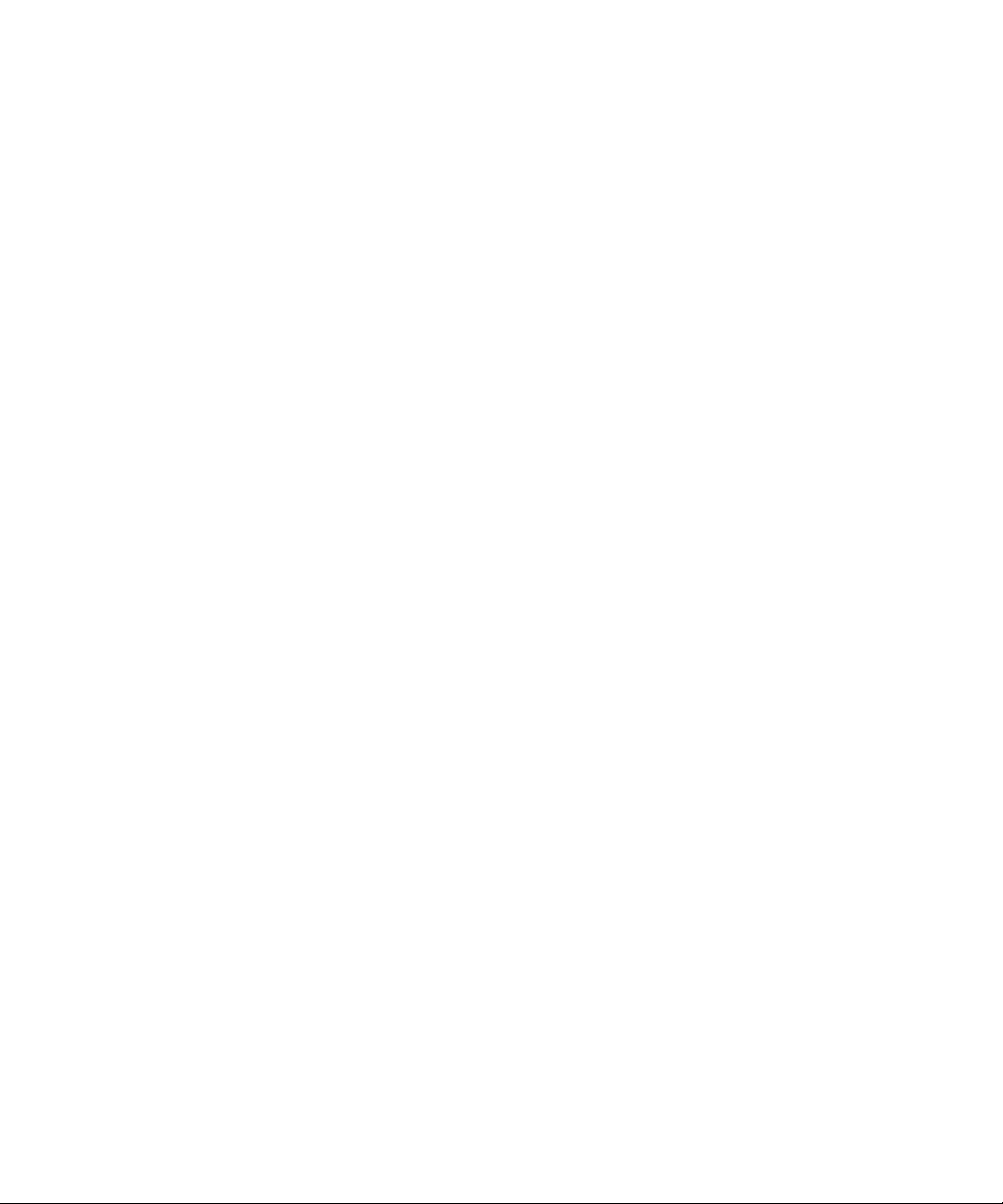
Page 3

コダック プロフェッショナル DCS プロ
14n デジタル カメラ
P/N 4E2588_JA
ユーザーズ ガイド
Page 4
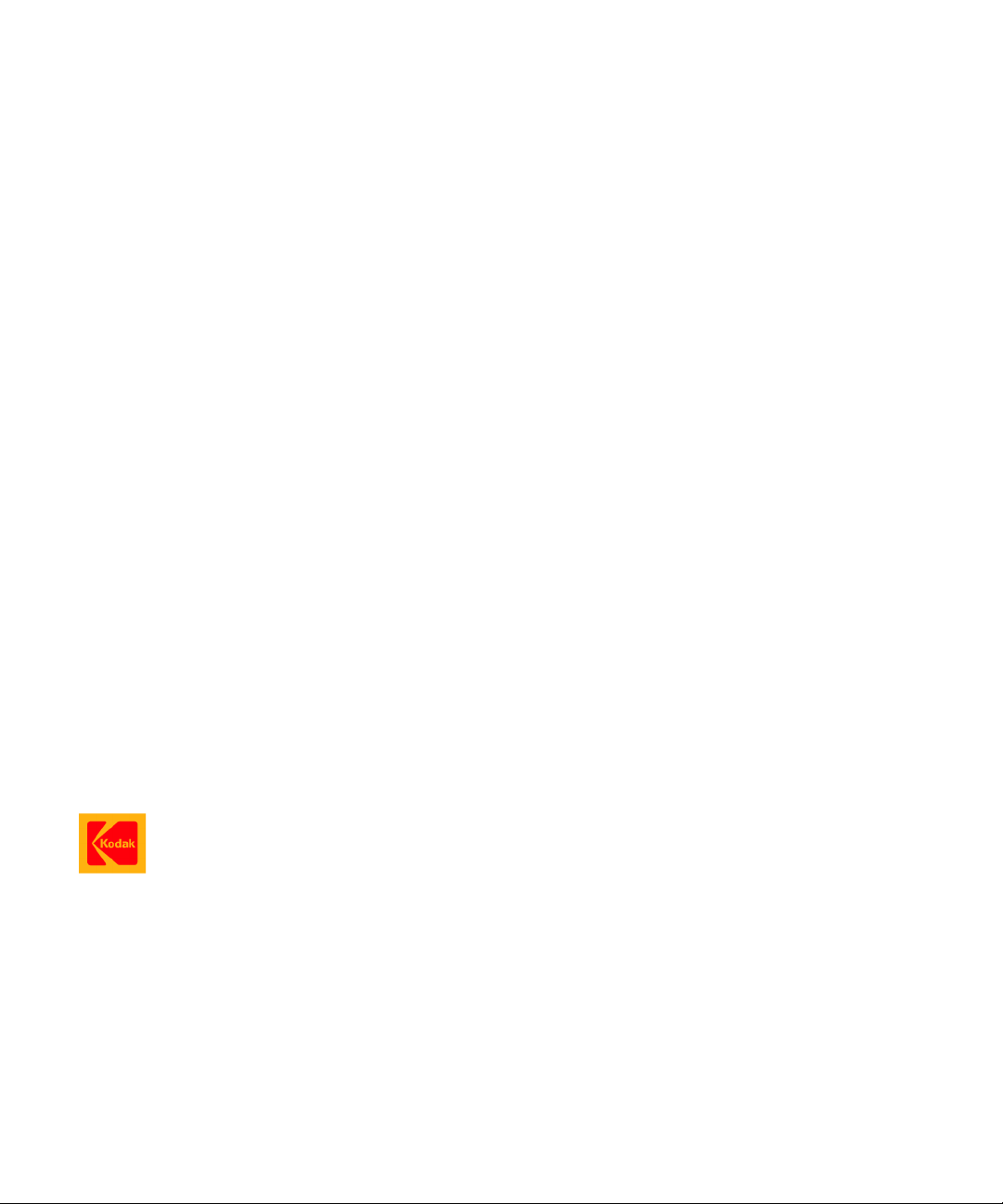
Eastman K odak Company
343 State Street
Rochester, New York, 14650
Eastman Kodak Company, 2002
©
コダックとコダック プロフェッショナルは、イーストマン コダック社の商標です。
Page 5
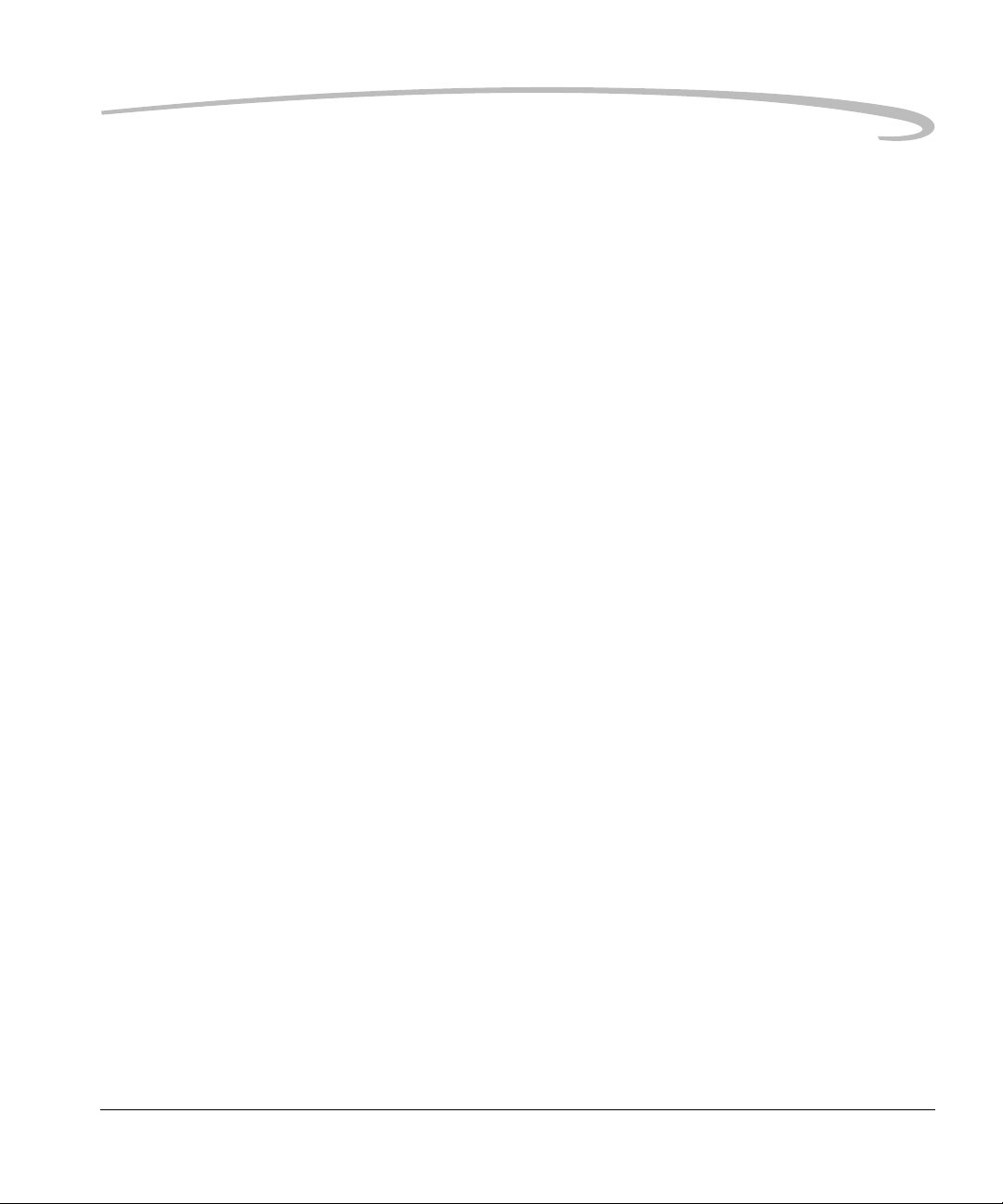
目次
1 はじめに
必要システム ...........................................................................................................................................1-1
お客様登録 ............................................................................................................................................... 1-1
安全上のご注意 .......................................................................................................................................1-2
安全性について.................................................................................................................................1-2
取り扱いについて.............................................................................................................................1-2
ご使用前の確認事項 ...............................................................................................................................1-3
電波障害についての注意 .......................................................................................................................1-6
2 各部の名称と機能
各部の名称 ............................................................................................................................................... 2-1
カメラ前面......................................................................................................................................... 2-1
カメラ背面......................................................................................................................................... 2-2
カメラ上面......................................................................................................................................... 2-2
カメラ底面......................................................................................................................................... 2-3
カメラ左側面.....................................................................................................................................2-3
カードスロット部.............................................................................................................................2-4
電源スイッチ ...........................................................................................................................................2-4
ファインダー ...........................................................................................................................................2-5
ボタンの名称と機能 ...............................................................................................................................2-6
4-Way スイッチ .................................................................................................................................2-6
4-Way スイッチのロック ..........................................................................................................2-7
OK ボタン..........................................................................................................................................2-7
キャンセルボタン.............................................................................................................................2-7
メニュー ボタン................................................................................................................................2-8
ナビボタン......................................................................................................................................... 2-8
ホットキー......................................................................................................................................... 2-8
ステータス ボタン............................................................................................................................2-9
デリートボタン.................................................................................................................................2-9
タグ / 録音ボタン..............................................................................................................................2-9
2003 年 1 月 2 日 1
Page 6
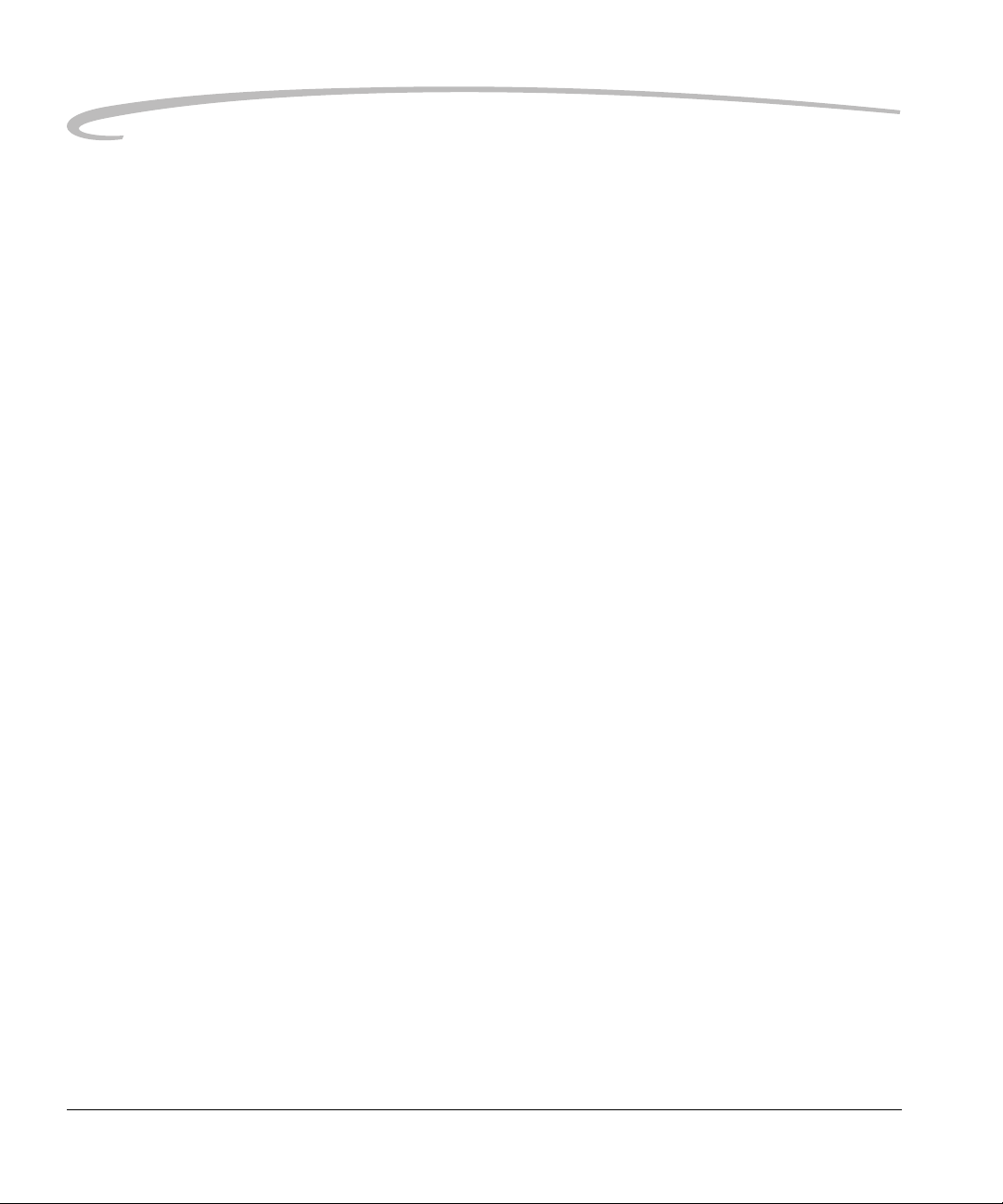
目次
液晶モニター .........................................................................................................................................2-10
上部表示パネル ...............................................................................................................................2-10
画像表示パネル ...............................................................................................................................2-10
画像表示パネルをオンにする .......................................................................................................2-11
画像表示パネルをオフにする .......................................................................................................2-11
背面表示パネル ...............................................................................................................................2-12
メニュー画面 .........................................................................................................................................2-13
メニュー画面の操作 .......................................................................................................................2-14
ステータス ボタンによるメニュー操作 ......................................................................................2-15
ホットキーによるメニュー操作 ..................................................................................................2-16
メインコマンド ダイヤル / サブコマンド ダイヤル ........................................................................2-17
レンズ .....................................................................................................................................................2-17
レンズの取り付け ...........................................................................................................................2-17
レンズの取り外し ...........................................................................................................................2-18
撮像素子(イメージャー)...................................................................................................................2-18
視度調節 .................................................................................................................................................2-19
イルミネーター .....................................................................................................................................2-19
プレビュー ボタン ................................................................................................................................2-20
距離基準マーク .....................................................................................................................................2-20
アクセサリーシュー .............................................................................................................................2-21
シンクロターミナル .............................................................................................................................2-21
10 ピンターミナル ................................................................................................................................2-21
カメラ ストラップ ................................................................................................................................2-22
ネックストラップの取り付け .......................................................................................................2-22
ハンドストラップの取り付け .......................................................................................................2-23
3 電源(パワーモジュール / バッテリー)
パワーモジュール ...................................................................................................................................3-2
バッテリー ...............................................................................................................................................3-2
バッテリーの充電 .............................................................................................................................3-2
バッテリーの挿入 .............................................................................................................................3-3
バッテリー残量の確認 .....................................................................................................................3-4
バッテリーの節約 .............................................................................................................................3-5
予備バッテリー以下の場合、予備バッテリーを用意しておくことをおすすめします ..3-5
コイン型リチウム電池 CR 2032......................................................................................................3-5
バッテリーの廃棄 .............................................................................................................................3-5
2 2003 年 1 月 2 日
Page 7
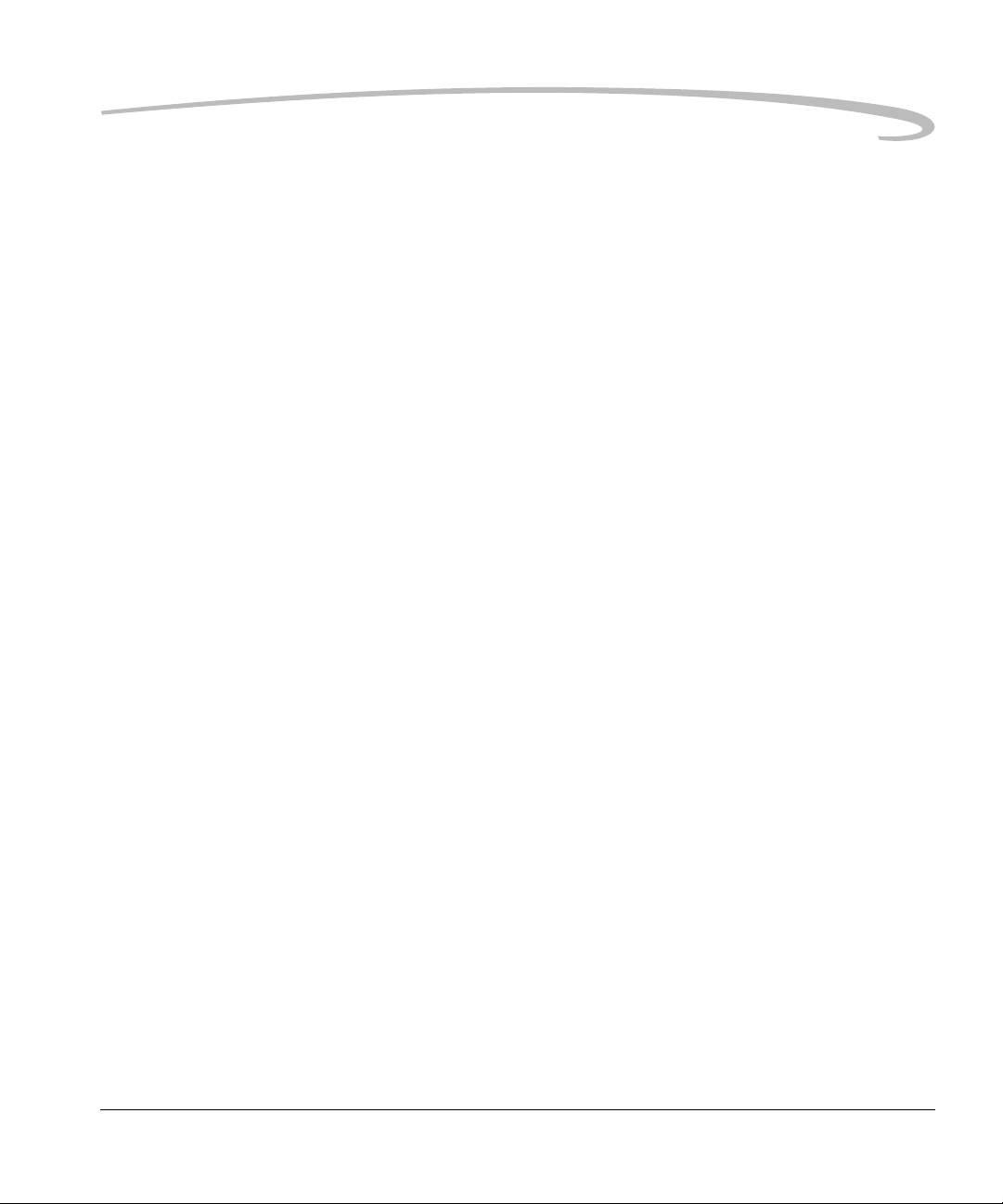
4 基本操作
カメラの基本操作 ...................................................................................................................................4-1
バッテリーの挿入.............................................................................................................................4-1
レンズの取り付け.............................................................................................................................4-2
メモリー カードの挿入.................................................................................................................... 4-3
フォーカスモード.............................................................................................................................4-3
測光モードと露出モード.................................................................................................................4-4
構図、ピント合わせ、撮影.............................................................................................................4-5
内蔵スピードライト.........................................................................................................................4-6
ベーシックモード ...................................................................................................................................4-7
ベーシックモードへの切り替え.....................................................................................................4-8
メニュー選択.....................................................................................................................................4-8
背面表示パネル.................................................................................................................................4-9
ステータスボタン(STATUS)によるメニュー表示..................................................................4-9
ISO の設定 ....................................................................................................................................... 4-10
出力解像度の設定...........................................................................................................................4-11
カードのフォーマット...................................................................................................................4-12
画像表示パネルのコントラスト調整...........................................................................................4-13
オーバー露光表示の設定............................................................................................................... 4-14
ファームウェア...............................................................................................................................4-15
ファームウェア バージョンの確認 .......................................................................................4-15
ファームウェアの更新 ............................................................................................................4-16
時刻 / 日付の設定............................................................................................................................4-17
ユーザー モードの切り替え..........................................................................................................4-17
ホットキーによるメニュー操作...................................................................................................4-18
5 カメラのセットアップ
省電力モードの設定 ...............................................................................................................................5-1
カスタムセッティング ........................................................................................................................... 5-2
カスタムセッティング一覧.............................................................................................................5-3
ファームウェア .......................................................................................................................................5-6
ファームウェア バージョンの確認................................................................................................5-6
ファームウェアのダウンロード.....................................................................................................5-7
ファームウェアの更新.....................................................................................................................5-7
フォルダおよびファイルの名称 ...........................................................................................................5-8
ビデオ出力方式の選択 ........................................................................................................................... 5-8
ホットキーへの機能の割り当て ...........................................................................................................5-9
ジョブトラッカー .................................................................................................................................5-10
ジョブトラッカーファイルのカードへの保存...........................................................................5-10
ジョブトラッカーファイルのカードからの読み込み...............................................................5-11
カメラメモリーからの読み込み...................................................................................................5-12
目次
2003 年 1 月 2 日 3
Page 8
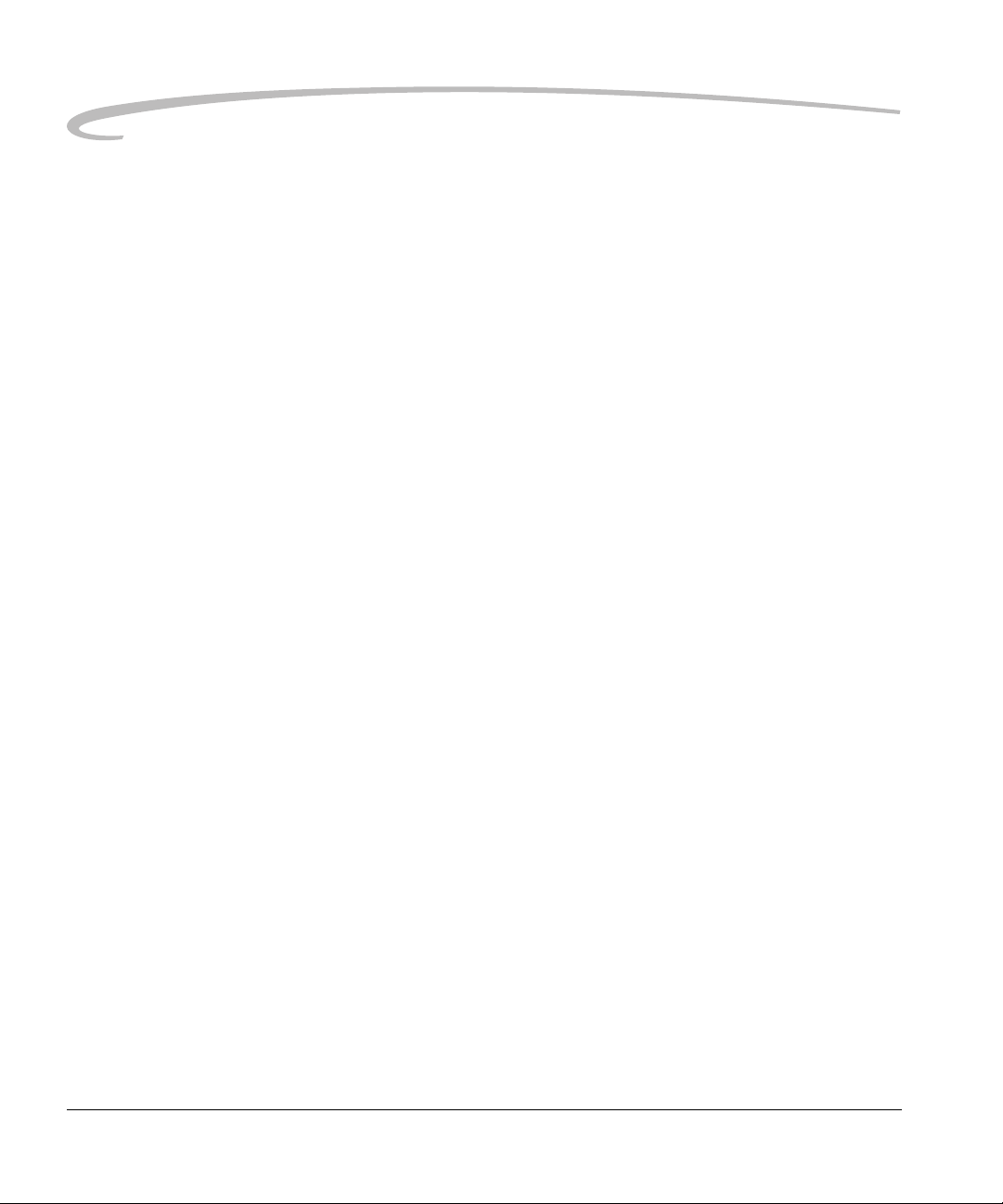
目次
言語の選択 .............................................................................................................................................5-12
設定のリセット .....................................................................................................................................5-13
時刻 / 日付の設定 ..................................................................................................................................5-13
ユーザー モードの切り替え ................................................................................................................5-14
縦位置シャッターボタン .....................................................................................................................5-15
インターバル撮影 .................................................................................................................................5-16
インターバル撮影の設定 ...............................................................................................................5-17
2 ボタン リセット .................................................................................................................................5-18
ISO...........................................................................................................................................................5-18
画像表示パネルでの ISO 設定 ......................................................................................................5-19
カメラのダイヤルによる ISO 設定 ..............................................................................................5-19
動作モード .............................................................................................................................................5-20
セルフタイマー .....................................................................................................................................5-21
セルフタイマーの解除 ...................................................................................................................5-21
露出設定のロック .................................................................................................................................5-22
6 カード / フォルダ / ファイルの設定
メモリー カード ......................................................................................................................................6-1
カードの挿入.....................................................................................................................................6-2
カードの取り出し .............................................................................................................................6-2
画像の保存形式 .................................................................................................................................6-3
保存形式の選択 .................................................................................................................................6-4
カードのフォーマット .....................................................................................................................6-6
削除した画像の復元(リカバリー機能).......................................................................................6-7
画像保存先フォルダ ...............................................................................................................................6-8
画像保存先フォルダの選択 .............................................................................................................6-8
新しいフォルダの作成 .....................................................................................................................6-9
画像ファイルの設定 .............................................................................................................................6-10
アスペクト比...................................................................................................................................6-10
Raw データの出力解像度...............................................................................................................6-11
JPEG データの出力解像度.............................................................................................................6-12
JPEG データの画質.........................................................................................................................6-13
デジタル露出補正...........................................................................................................................6-13
ルック...............................................................................................................................................6-14
ノイズ除去.......................................................................................................................................6-15
シャープネス...................................................................................................................................6-15
4 2003 年 1 月 2 日
Page 9
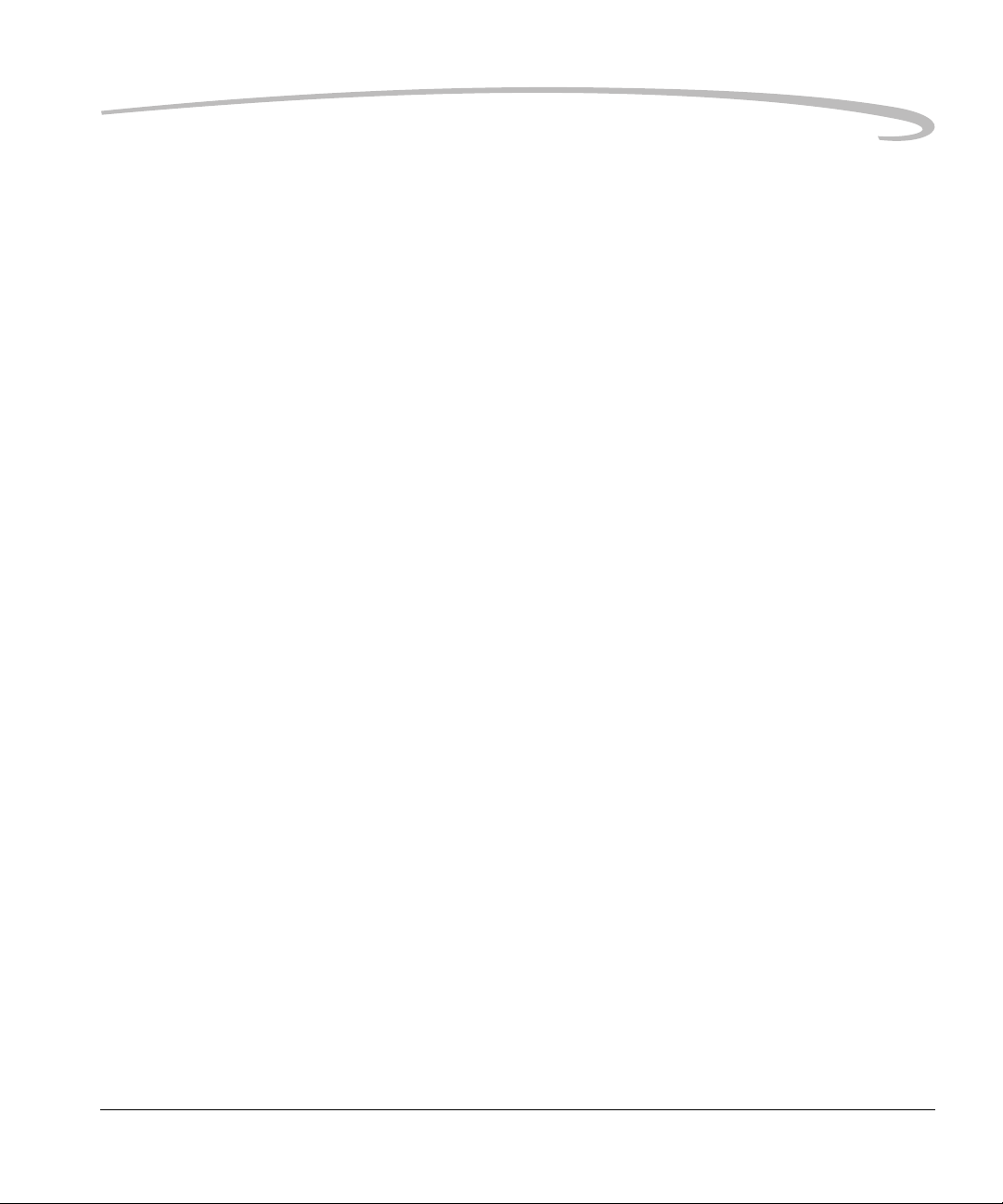
7 露出の制御
ホワイト バランス .................................................................................................................................. 7-1
プリセット ホワイト バランス.......................................................................................................7-2
クリックホワイトバランス.............................................................................................................7-4
選択画像でのクリックホワイトバランス .............................................................................. 7-4
保存済み設定メニューの表示 .................................................................................................. 7-5
保存されたホワイトバランスの選択 ......................................................................................7-6
ホワイトバランスの保存 .......................................................................................................... 7-7
ホワイトバランスのカードからの読み込み ..........................................................................7-7
ホワイトバランスの削除 .......................................................................................................... 7-8
測光モード / 露出モード ........................................................................................................................7-9
測光モード......................................................................................................................................... 7-9
測光モードの選択 ......................................................................................................................7-9
10 分割マルチパターン測光 /3D-10 分割マルチパターン測光............................................7-9
中央部重点測光 ........................................................................................................................ 7-10
スポット測光 ............................................................................................................................7-10
露出モード....................................................................................................................................... 7-11
マルチプログラムオート ........................................................................................................ 7-12
シャッター優先オート ............................................................................................................7-14
絞り優先オート ........................................................................................................................7-15
マニュアル ................................................................................................................................7-16
AE ロック ........................................................................................................................................ 7-18
露出補正...........................................................................................................................................7-20
露出補正の解除 ........................................................................................................................ 7-20
オートブラケティング(自動段階露出).....................................................................................7-21
オートブラケティングの解除 ................................................................................................ 7-23
長時間露出(バルブ).....................................................................................................................7-24
8 フォーカス
オートフォーカス ...................................................................................................................................8-1
フォーカスモード.............................................................................................................................8-1
フォーカスモードの選択 .......................................................................................................... 8-1
AF エリアモード...............................................................................................................................8-2
AF エリアモードの選択 ............................................................................................................8-2
フォーカスエリアの選択 .......................................................................................................... 8-3
オートフォーカス表示(上部表示パネル / ファインダー)........................................................8-4
オートフォーカス機能一覧.............................................................................................................8-5
AF 補助光........................................................................................................................................... 8-6
フォーカスロック.............................................................................................................................8-8
オートフォーカスが苦手な被写体.................................................................................................8-9
目次
2003 年 1 月 2 日 5
Page 10
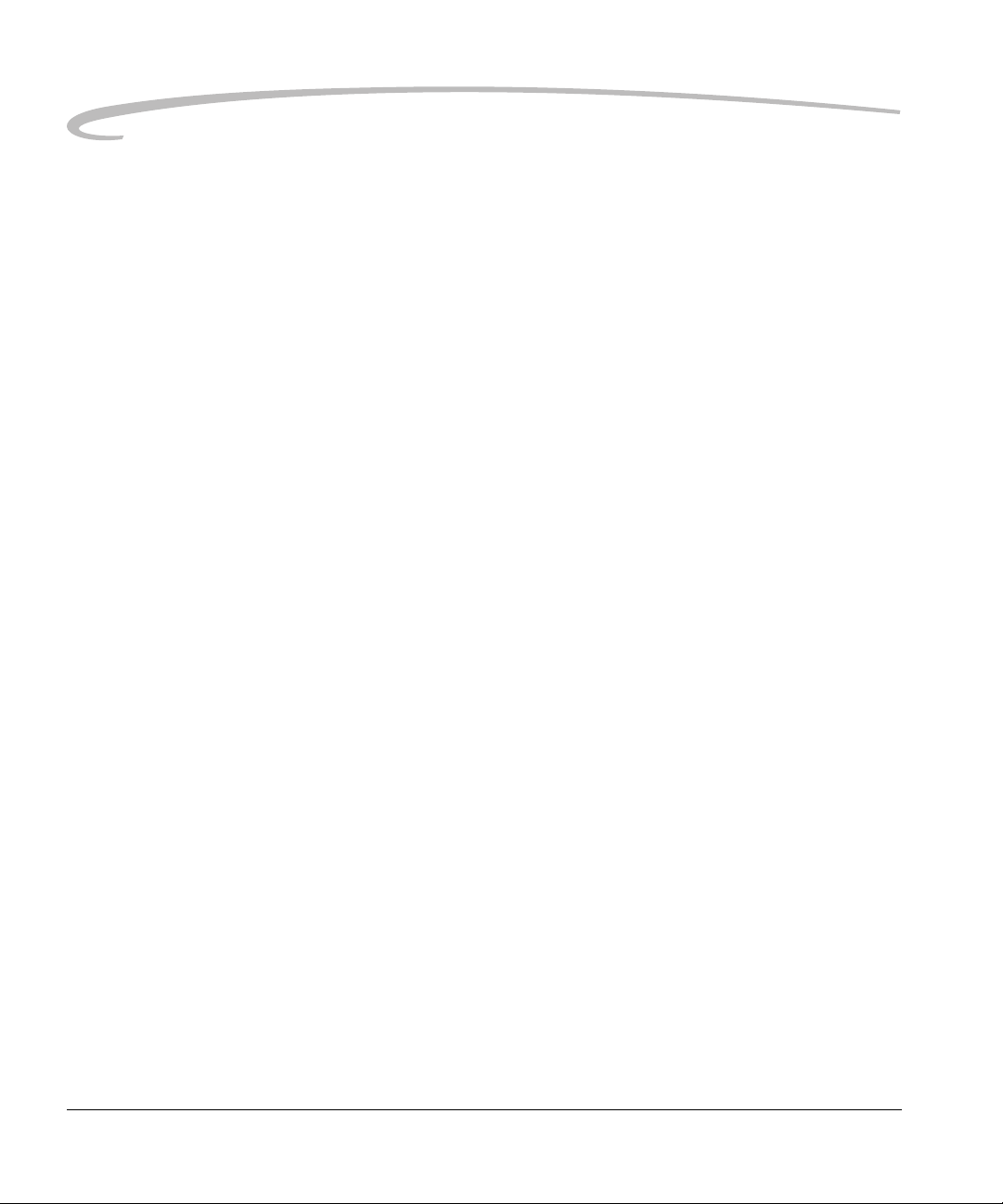
目次
マニュアルフォーカス .........................................................................................................................8-10
フォーカスエイド...........................................................................................................................8-10
被写界深度と予測駆動フォーカス .....................................................................................................8-11
被写界深度.......................................................................................................................................8-11
予想駆動フォーカス .......................................................................................................................8-11
9 撮影のワークフロー
カメラをコンピュータに接続しないで撮影する場合 .......................................................................9-1
周辺機器とメディアの準備.............................................................................................................9-2
テスト画像の確認 .............................................................................................................................9-3
撮影 .....................................................................................................................................................9-3
撮影画像の確認 .................................................................................................................................9-4
画像の転送.........................................................................................................................................9-4
画像の編集.........................................................................................................................................9-4
DCS Photo Desk...........................................................................................................................9-5
ERI File Format Module...............................................................................................................9-5
カメラをコンピュータに接続して撮影する場合 ...............................................................................9-5
コンピュータへの接続 .....................................................................................................................9-5
ソフトウェアの起動 .........................................................................................................................9-6
周辺機器とメディアの準備.............................................................................................................9-6
テスト画像の確認 .............................................................................................................................9-6
本番の撮影.........................................................................................................................................9-6
撮影画像の確認 .................................................................................................................................9-6
画像の編集.........................................................................................................................................9-6
10 スピードライト撮影
内蔵スピードライト .............................................................................................................................10-1
D-TTL 調光 ......................................................................................................................................10-2
内蔵スピードライトの使用手順 ...................................................................................................10-3
内蔵スピードライトの調光範囲 ...................................................................................................10-5
内蔵スピードライト対応レンズ ...................................................................................................10-6
レディライト .........................................................................................................................................10-7
アクセサリーシュー .............................................................................................................................10-8
シンクロターミナル .............................................................................................................................10-8
シンクロモード .....................................................................................................................................10-9
別売りスピードライトのシンクロモード .................................................................................10-11
調光補正 ...............................................................................................................................................10-12
別売りスピードライトの使用 ...........................................................................................................10-13
別売りのスピードライトを使用する際の注意.........................................................................10-15
6 2003 年 1 月 2 日
Page 11
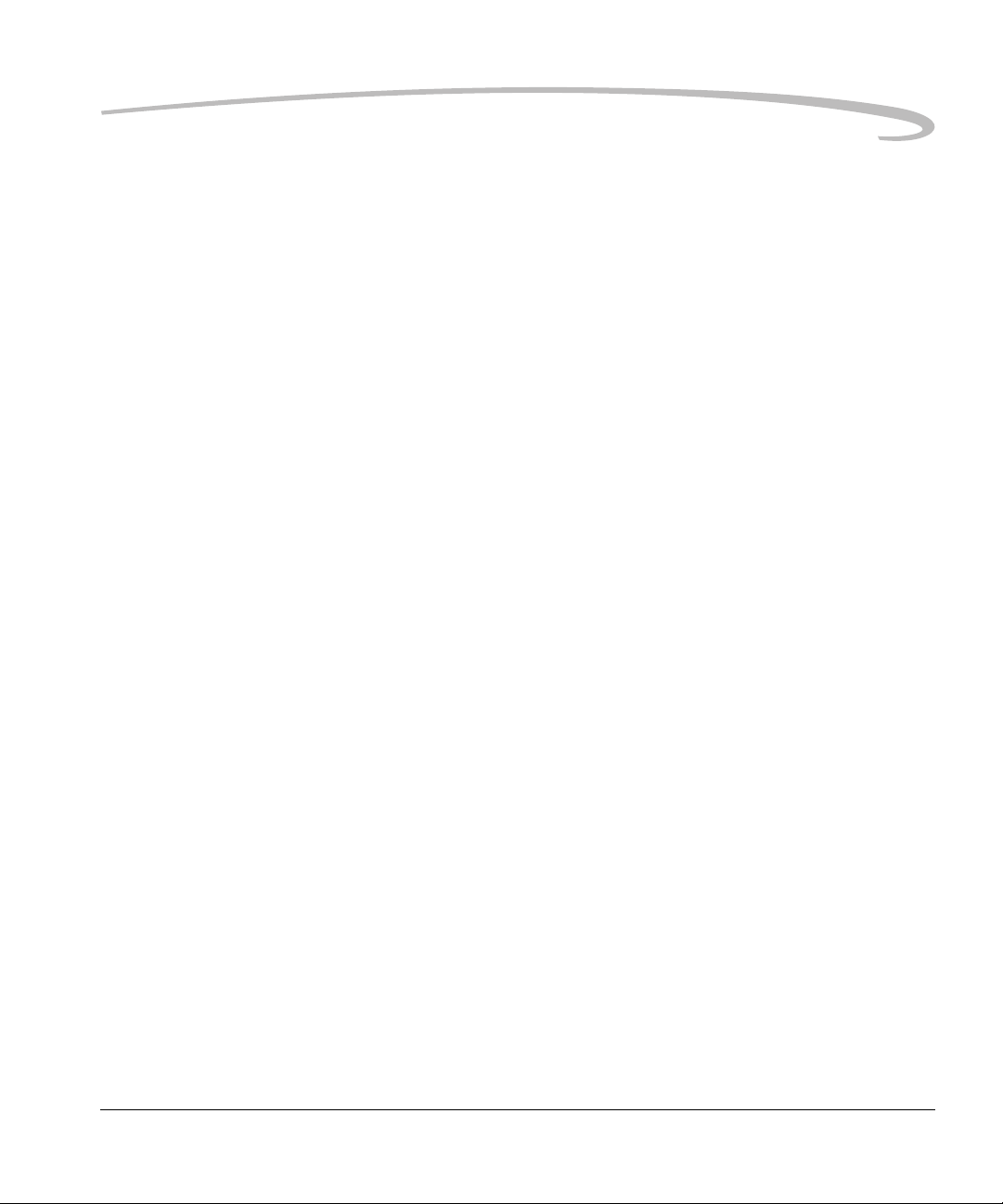
11 カメラでの画像表示
画像の表示 ............................................................................................................................................. 11-1
フォルダの選択...............................................................................................................................11-1
画像表示モードの選択...................................................................................................................11-2
画像表示モードメニューの表示時間の変更 ........................................................................11-2
1 コマ表示モード............................................................................................................................11-3
ヒストグラム 表示 モード.............................................................................................................11-3
ヒストグラムの見方 ................................................................................................................11-3
ズーム 表示 モード.........................................................................................................................11-4
ズームボックス ........................................................................................................................11-4
ズーム ........................................................................................................................................11-5
パン ............................................................................................................................................11-5
十字ポインタ ............................................................................................................................11-5
4 コマ表示モード............................................................................................................................11-6
ステータス バー..............................................................................................................................11-6
表示画像の切り替え.......................................................................................................................11-6
ロケーション バー ...................................................................................................................11-7
画像の選択....................................................................................................................................... 11-7
ナビボタンによるフォルダ / 画像の切り替え............................................................................11-7
オーバー露光表示...........................................................................................................................11-8
画像表示パネルのコントラスト調整...........................................................................................11-8
画像の削除 ............................................................................................................................................. 11-9
タグ .......................................................................................................................................................11-10
音声の録音 ........................................................................................................................................... 11-11
12 外部モニター表示
接続 .........................................................................................................................................................12-1
外部モニターの表示 .............................................................................................................................12-2
13 コンピュータとの接続
IEEE 1394 接続の利点 ..........................................................................................................................13-1
カード リーダー使用の利点 ................................................................................................................ 13-1
カメラとコンピュータの接続 .............................................................................................................13-2
カメラとコンピュータの切断 .............................................................................................................13-4
カード リーダーの使用 ........................................................................................................................ 13-4
目次
2003 年 1 月 2 日 7
Page 12
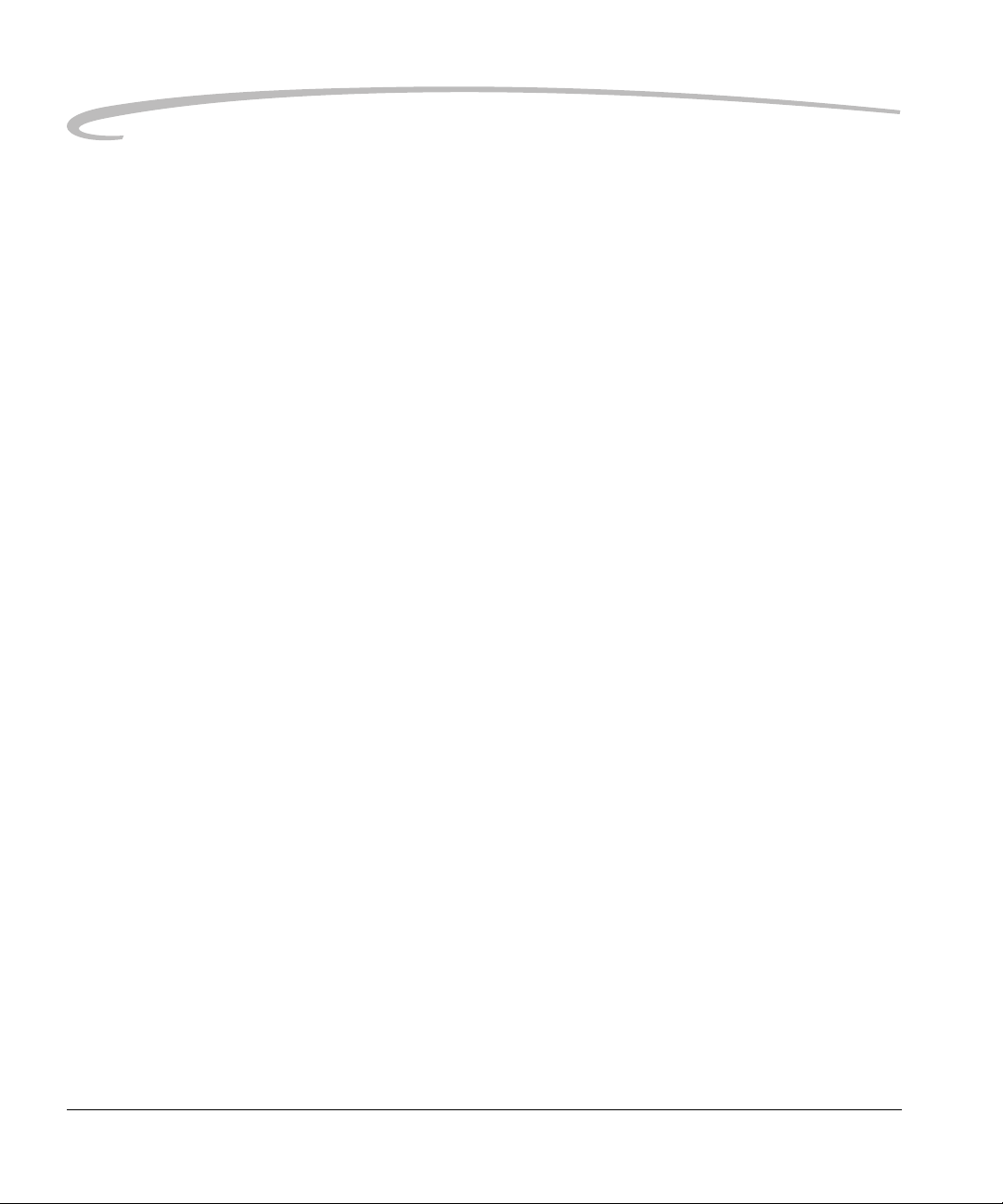
目次
14 カメラのお手入れ
取り扱い上のご注意 .............................................................................................................................14-1
クリーニング .........................................................................................................................................14-2
撮像素子(イメージャー)のクリーニング .....................................................................................14-3
汚れの確認.......................................................................................................................................14-3
テスト画像の確認 ....................................................................................................................14-3
クリーニング手順 ....................................................................................................................14-4
カメラの保管 .........................................................................................................................................14-5
液晶モニター .........................................................................................................................................14-5
付録
付録 A: 仕様
付録付録
付録
付録 B: 使用可能なレンズ
付録付録
使用可能なレンズとレンズ アクセサリー ......................................................................................... B-2
使用できないレンズとレンズアクセサリー ...................................................................................... B-3
付録
付録 C: トラブルシューティング
付録付録
付録
付録 D: 保証規定
付録付録
コダック プロフェッショナル DCS Pro 14n デジタル カメラ.........................................................D-1
保証の制限 ..............................................................................................................................................D-2
日本国外での保証 ..................................................................................................................................D-3
お客様相談センター / 修理窓口 ...........................................................................................................D-3
ウェブサイト ..........................................................................................................................................D-4
用語集
用語集
用語集用語集
8 2003 年 1 月 2 日
Page 13
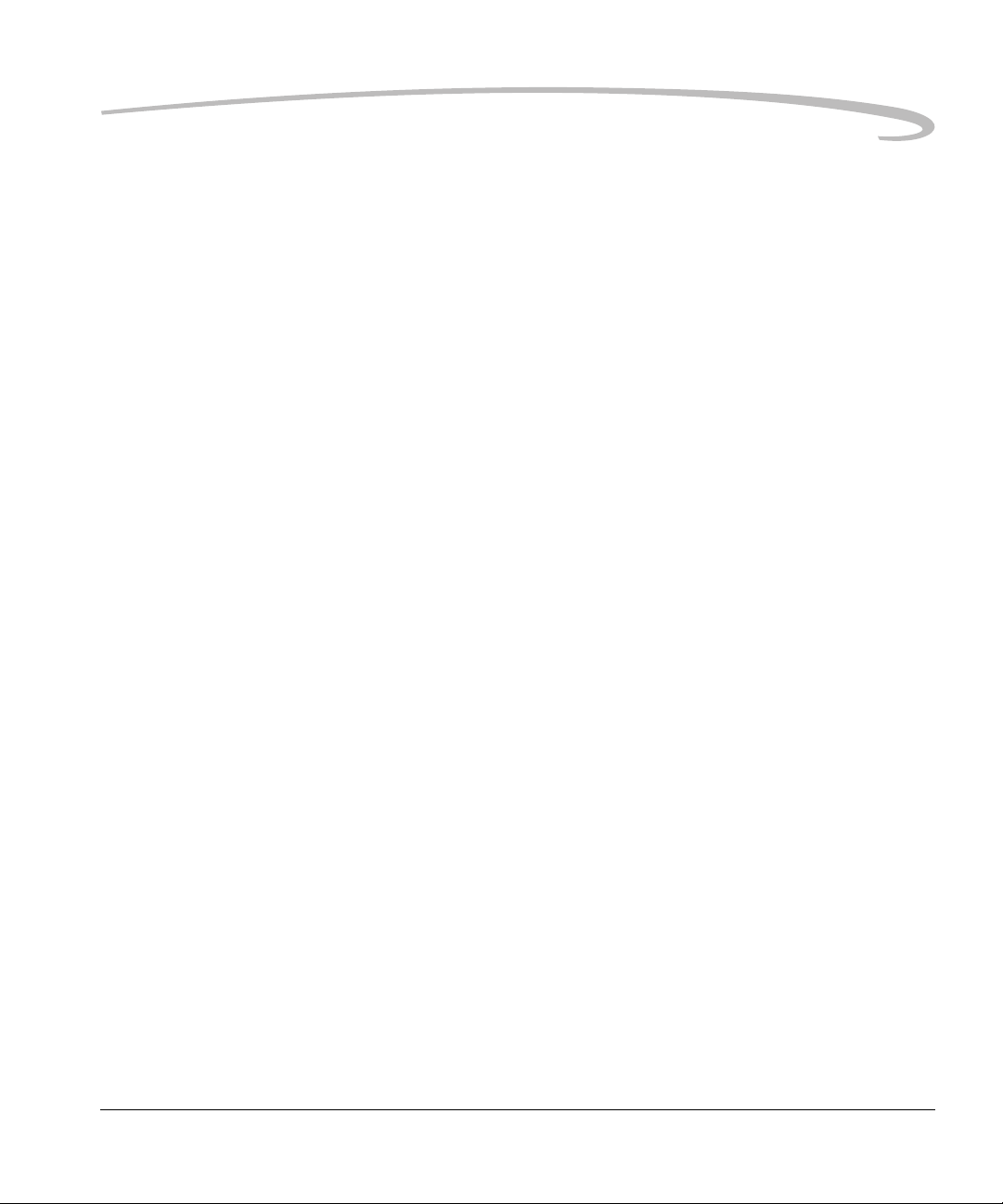
1
はじめに
必要システム
このたびは コダック プロフェッショナル DCS Pro 14n デジタル
カメラをお買い上げいただき、ありがとうございます。このデ
ジタル カメラ システムは、イーストマン コダックと株式会社
ニコンの技術が結集されており、高解像度、高品質なデジタル
画像を撮影することができます。ご使用の前に、使用説明書を
よくお読みになり、十分ご理解いただき、末永くご愛用くださ
いますようお願いいたします。まず初めに、以下のことを行っ
てください。
• 保証書をよくお読みいただいて、内容を十分ご理解ください。
• ご使用のコンピュータが必要とされている動作環境を満たし
ていることを確認してください。
• 「安全上のご注意-警告」をお読みください。
• 「安全上のご注意-注意」をお読みください。
• お客様登録カードをご返送ください。
Macintosh:・Power PC G3 または G4(G4 を推奨)・MAC OS
9.2 以降(CarbonLib 1.5 以降が必要)・MAC OS 10.2 以降・128
MB 以上の RAM・200 MB 以上の空き容量のあるハードディス
ク・IEEE1394 インターフェース(カメラをコンピュータに接続
して使用する場合)Windows:・Pentium Ⅱ 400 MHz 以上 ・
Windows 2000、Windows XP・256 MB 以上の RAM・200 MB 以
上の空き容量のあるハードディスク・OHCI 準拠 IEEE1394 イン
ターフェース(カメラをコンピュータに接続して使用する場合)
お客様登録
お客様登録カードにご記入いただき、必ずご返送ください。ご
登録いただいていない場合、保障期間内における修理、サービ
スが有償になる場合がございますのでご了承ください。
2003 年 1 月 2 日 1-1
Page 14
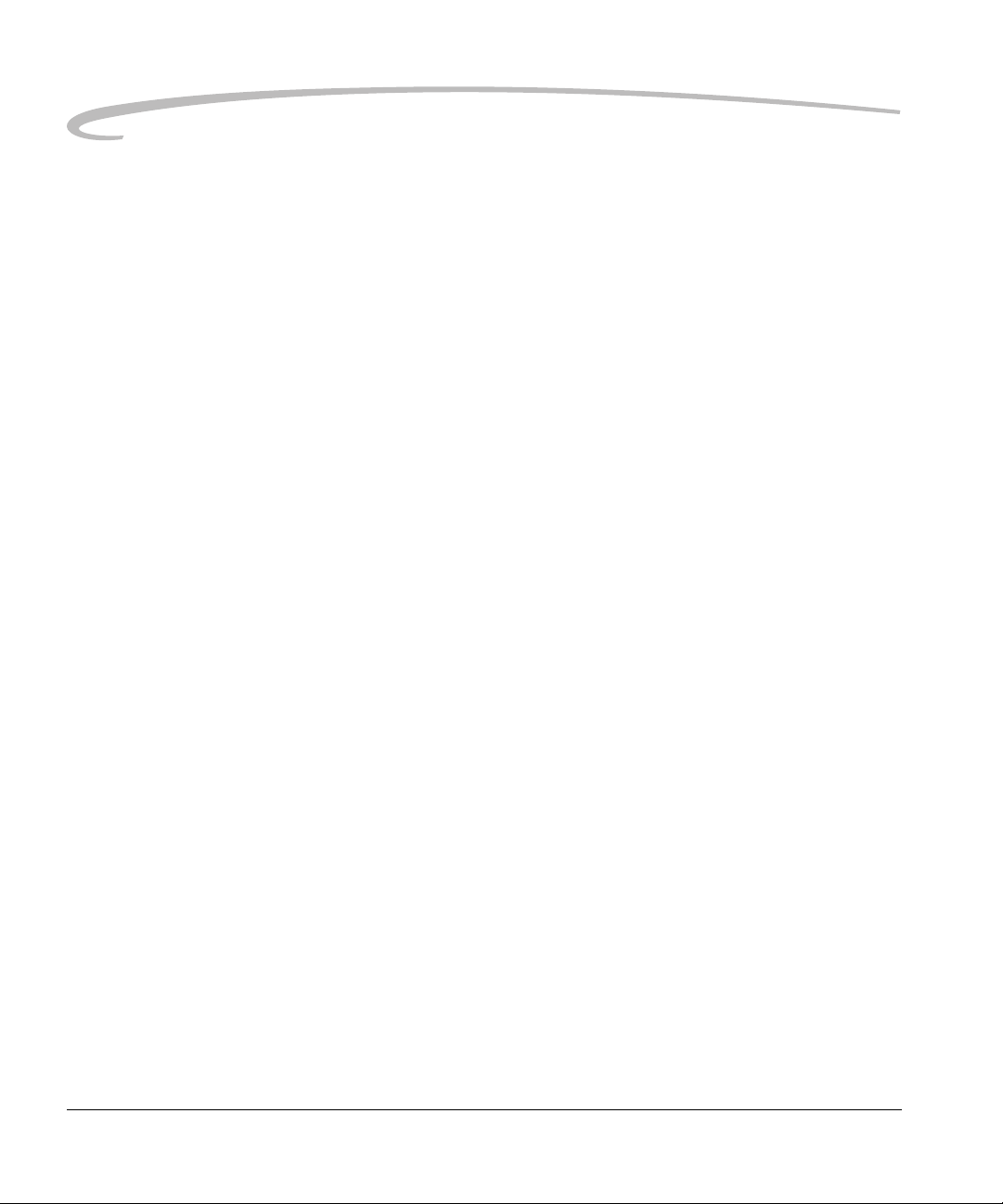
はじめに
安全上のご注意
安全性について
取り扱いについて
• 当社が推奨していないアクセサリは使用しないでください。
発熱や破損の原因となります。
• IEEE 1394 ケーブルをコンピュータに接続するときに、プラ
グを差し込む向きを確認して差し込んでください。方向が間
違っていると、カメラやコンピュータを損傷する可能性があ
ります。
• メモリー カードは壊れやすいので、お取り扱いには十分ご注
意ください。メモリー カードを落とした場合、カードが破損
してデータがすべて失われる場合があります。
• 背面表示パネルのメモリー カード アイコンの点滅、メ デ ィ ア
ドア内部のカードビジーランプの点滅は、カメラがメモリー
カードからデータを読み出しているか、メモリー カードに
データを書き込んでいることを示しています。このときに、
カメラからメモリー カードを取り出したり、バッテリー、
またはパワーモジュールを取り外して電源を切らないで
ください。メモリー カード内のデータがすべて失われる可能
性があります。
• パワーモジュールを使ってカメラに電源を供給する場合、指
定された電源電圧以外で使用しないでください。パワーモ
ジュール及びカメラの故障の原因となります。
• コダック プロフェッショナル DCS Pro 14n デジタル カメラ
パワーモジュール以外のパワーモジュールを使用しないでく
ださい。
• コダック プロフェッショナル DCS Pro 14n デジタル カメラ
パワーモジュールは、屋内でのみ使用してください。
• 付属のパワーモジュールは、コダック プロフェッショナル
DCS Pro 14n デジタル カメラ以外には使用しないでください。
• 撮影中は、イメージ LCD で映像が正しく撮影されているか
確認してください。
1-2 2003 年 1 月 2 日
Page 15
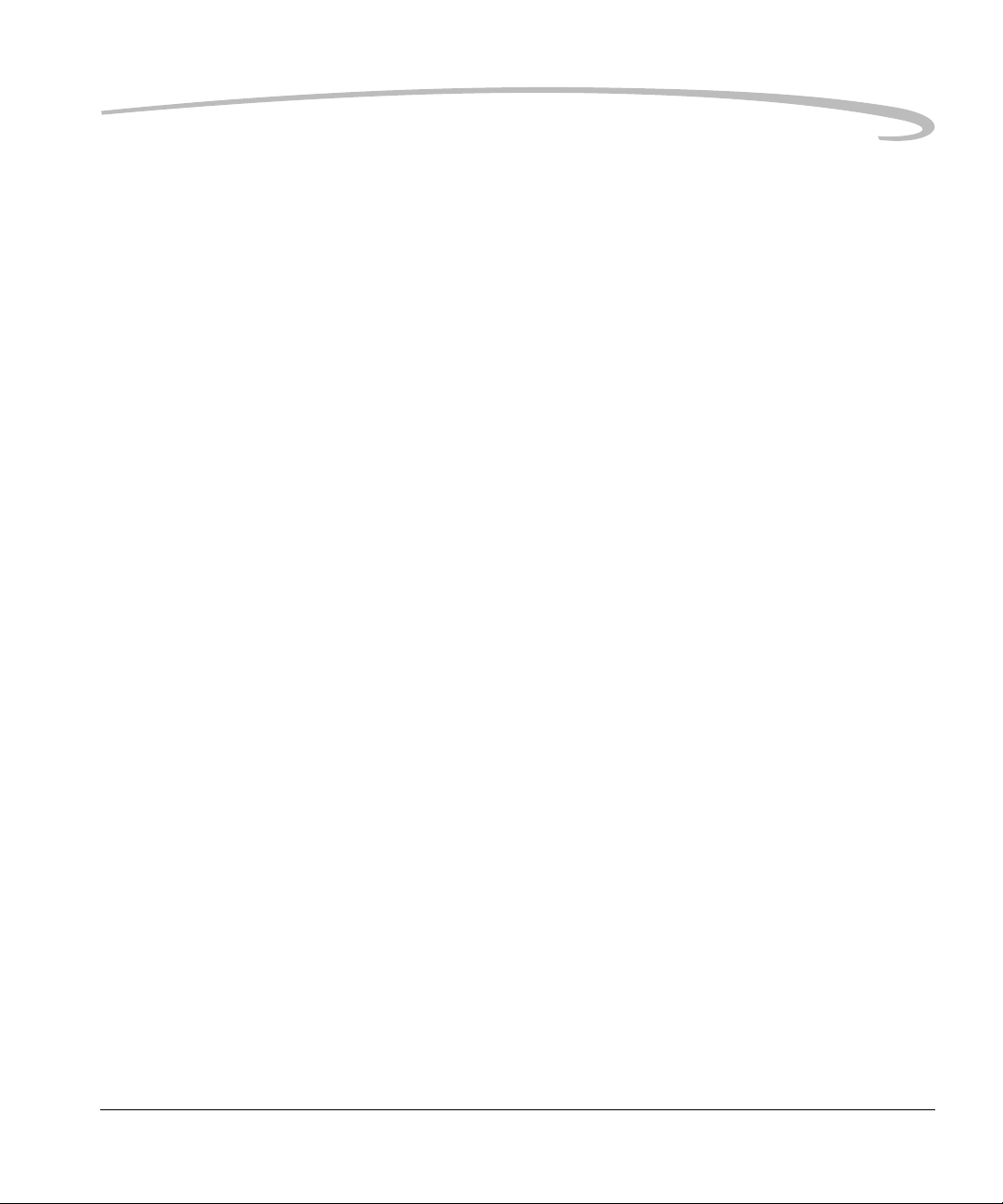
ご使用前の確認事項
はじめに
カメラをお使いになる前に、使用説明書をお読みいただき、記
載事項に従って正しく使用してください。お読みになった後は、
いつでも見られる場所に保管しておいてください。
カメラを不安定な場所に置いたり、落としたりしないでくださ
い。カメラの故障の原因となるばかりではなく、破損部で怪我
をする可能性があります。
埃の多い場所でカメラを使用しないでください。カメラに埃が
たまり、故障の原因となります。
カメラを水につけたり、水をかけたりしないでください。また
は塩水に触れる可能性がある場所で使用したり、水その他の液
体に浸さないでください。コダック プロフェッショナル Pr o
14n バッテリーチャージャー、AC アダプターを水につけたり、
水をかけたりしないでください。
カメラ内部に異物を入れないでください。 高電圧部分に接触し
た場合に、ショートしたり、火災や感電の原因となります。
2003 年 1 月 2 日 1-3
Page 16
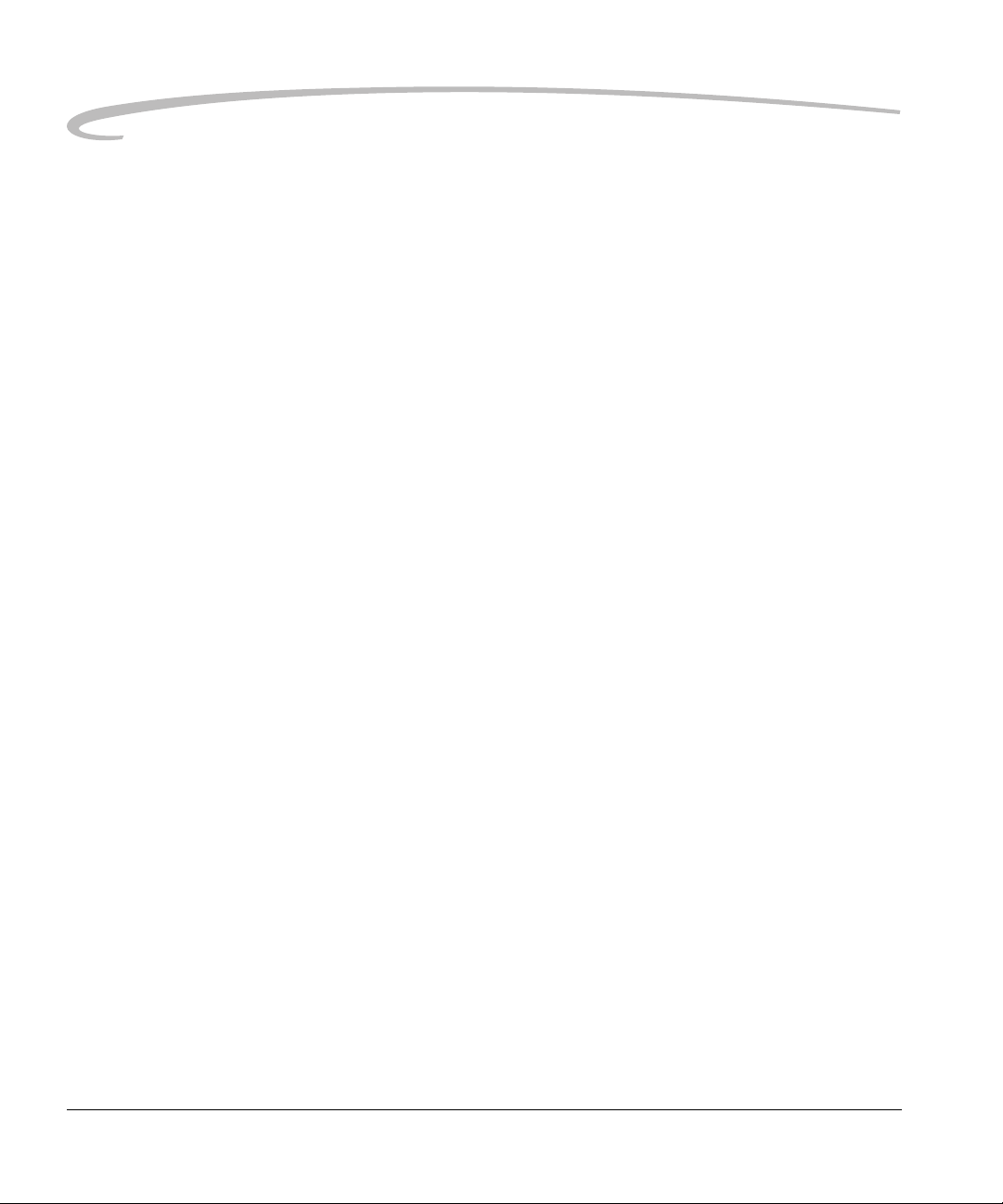
はじめに
当社が推奨していないアクセサリを使用しないでください。カ
メラ故障の原因となります。
コンセントや延長コードに電気的に大きな負荷をかけないでく
ださい。火災や感電の原因となります。
カメラとコンピュータとの接続には、IEEE 1394 ケーブル以外
は使用しないでください。カメラ故障の原因となるとともに、
電波障害を引き起こすことがあります。
コード類は、踏まれたり、ものに挟まれたり、下敷きにならな
いところで使用してください。特にカメラに接続されたコード
が無理やり外れた場合、カメラのコネクタ部の故障の原因とな
ります。
雷のときには、コダック プロフェッショナル DCS Pro 14n バッ
テリーチャージャー、AC アダプターを外し、カメラとコン
ピュータの接続を止め IEEE 1394 ケーブルを取り外してくださ
い。
メモリーカードは精密機械なので、取り扱いには十分注意して
ください。メモリーカードの使用説明書に従って、正しく使用
してください。
相対湿度が 15 ~ 76% で、結露が発生していない状態でカメラ
を使用してください。結露が発生した場合、メモリー カードか
らのデータの読み込み時間、またはカードの書き込み時間が長
くなります。結露は、カメラを気温の低いところから、暖かく
湿気のある場所に移したときに発生します。しばらく待ってか
ら操作してください。(メモリー カードの動作湿度はカメラよ
りも制限されている場合があります。お手持ちのメモリー カー
ドに付属の仕様書を参照してください。)
直射日光のあたる場所や火のそばなど、高温になる場所には放
置しないでください。
ご自身でカメラを修理、改造したり、分解しないでください。
感電したり、カメラの動作に異常をきたすことがあります。こ
の場合、保証が無効になることがあります。
1-4 2003 年 1 月 2 日
Page 17
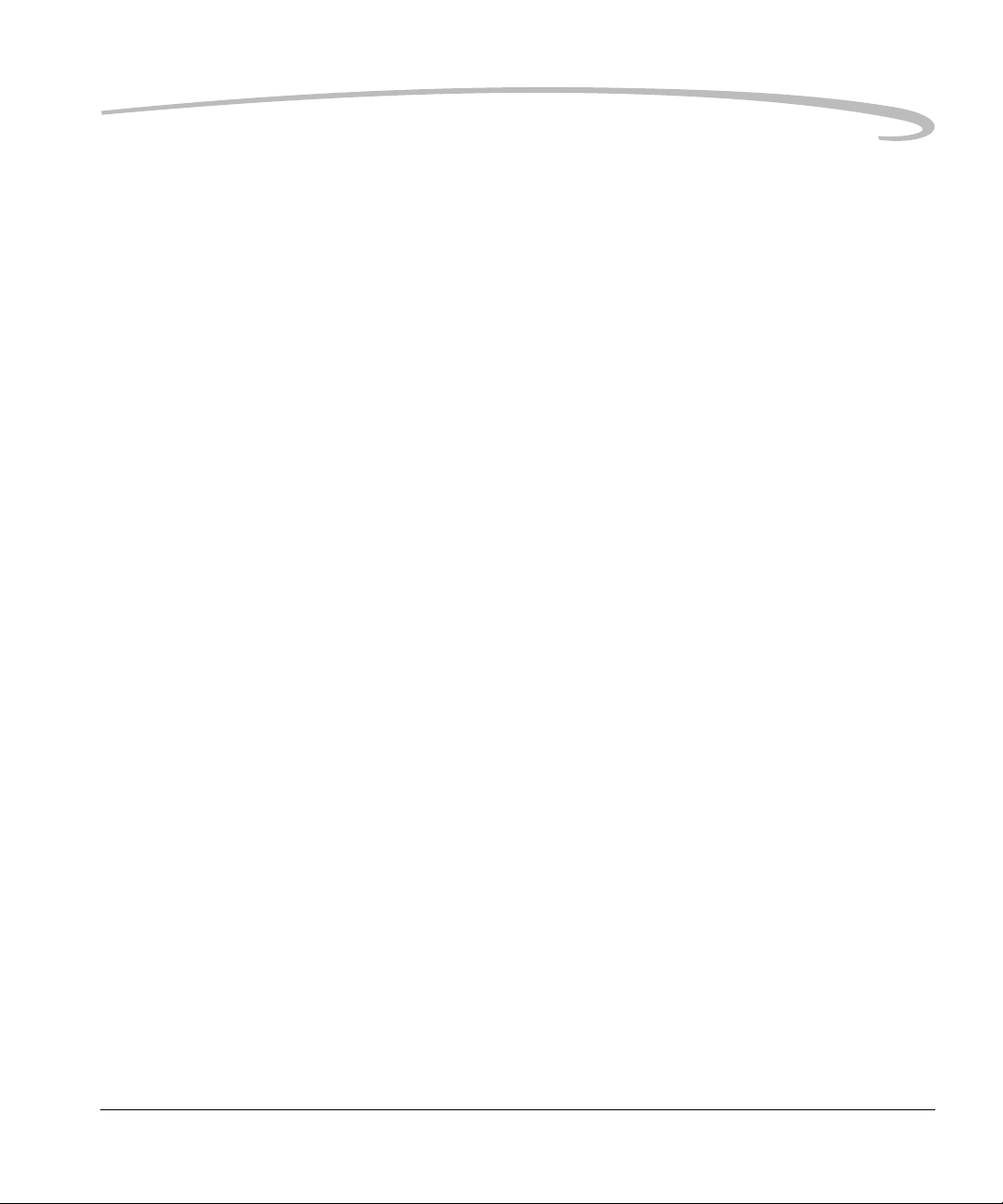
はじめに
以下の場合、カメラを修理する必要があります。
• 液体をカメラにこぼしたり、カメラ内部に異物が入った場合
• カメラが強い雨にさらされたり水で濡れてしまった場合。
(カメラはある程度の湿気に耐えるように設計されています
が、防水仕様ではありません。)
• 使用説明書に従ってカメラを操作しても正常に動作しない
場合
• カメラを落としたり、ボディが破損した場合
• カメラが性能上明確な変化を示した場合
2003 年 1 月 2 日 1-5
Page 18
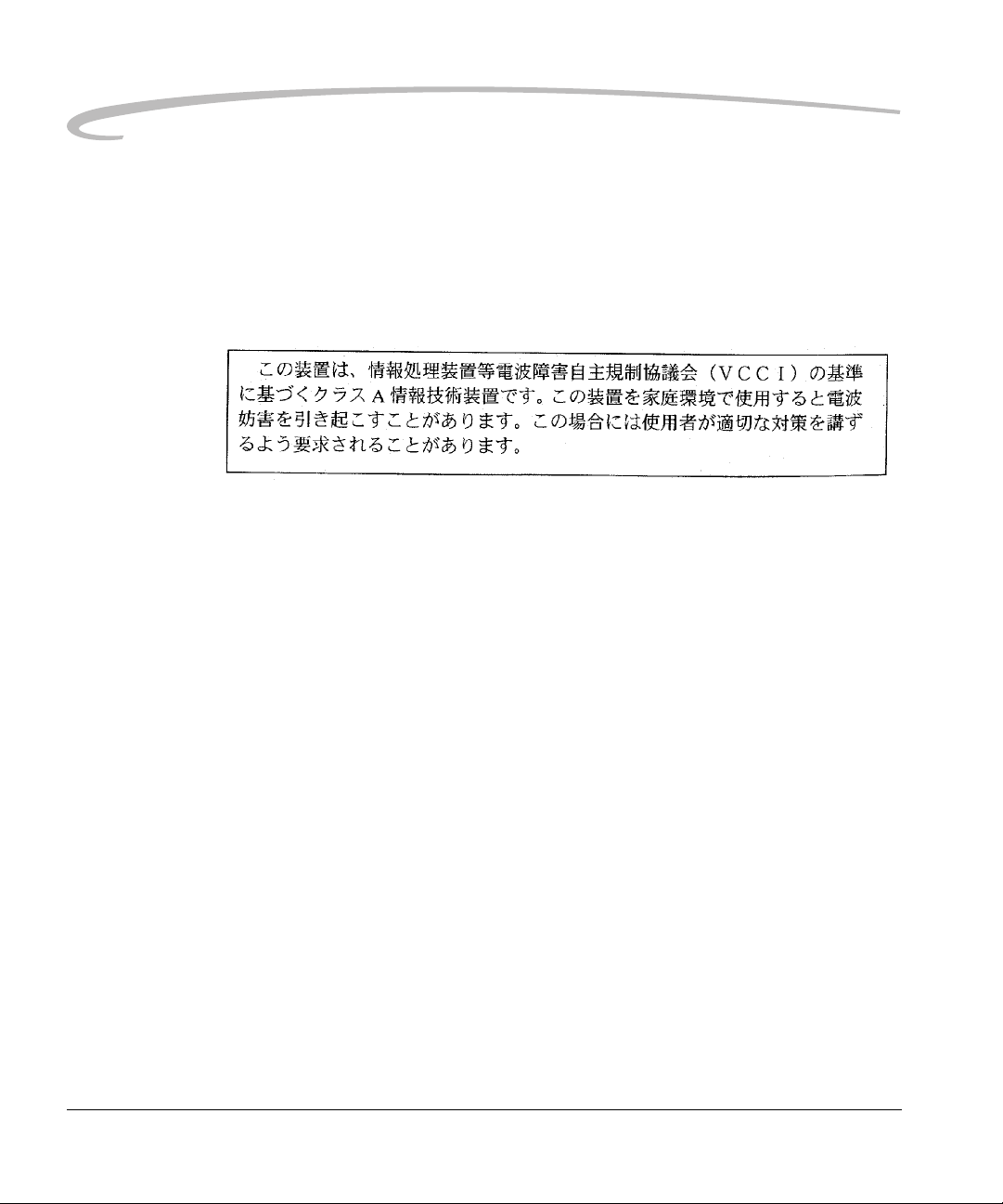
はじめに
電波障害についての注意
この装置は、FCC ルールの Part 15 記載の仕様に基づくクラス B
デジタル装置に関する制限に準拠していることがテストおよび
確認済みです。
この装置は、情報処理装置等電波障害自主規制協議会(VCCI)
の基準に基づくクラス B 情報技術装置です。この装置を家庭環
境でラジオやテレビ受信機の近くで使用すると、受信障害を引
き起こすことがあります。使用説明書に従って正しく使用して
ください。
1-6 2003 年 1 月 2 日
Page 19
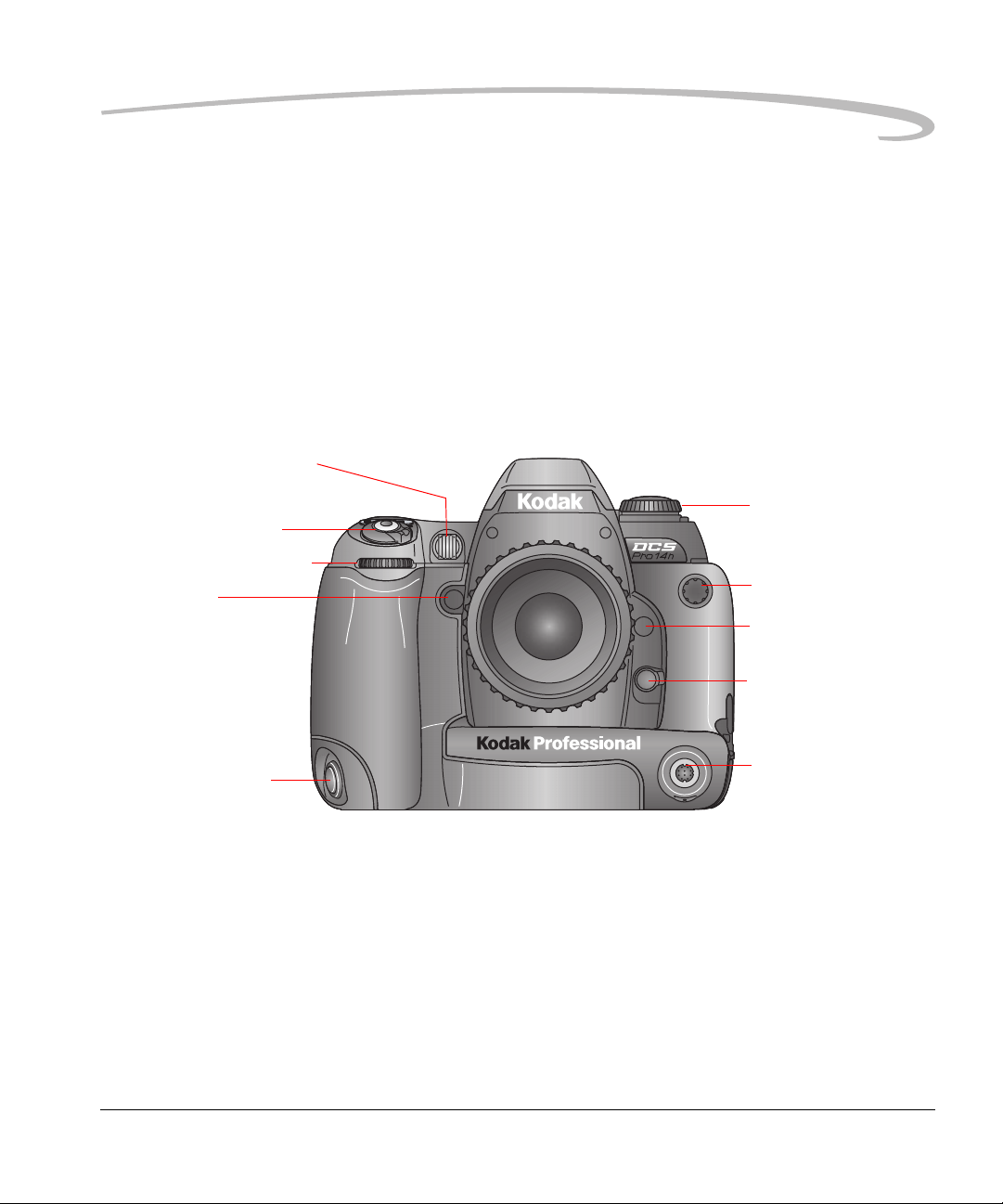
2
各部の名称と機能
各部の名称
カメラ前面
セルフタイマーランプ /
AF 補助光 ランプ /
赤目軽減ランプ
シャッターボタン
サブコマンド ダイヤル
プレビュー
ボタン
縦位置シャッター
ボタン
露出モード ダイヤル
シンクロターミナル
レンズ取り外し
ボタン
フォーカス モード
セレクトダイヤル
10 ピンターミナル
2003 年 1 月 2 日 2-1
Page 20
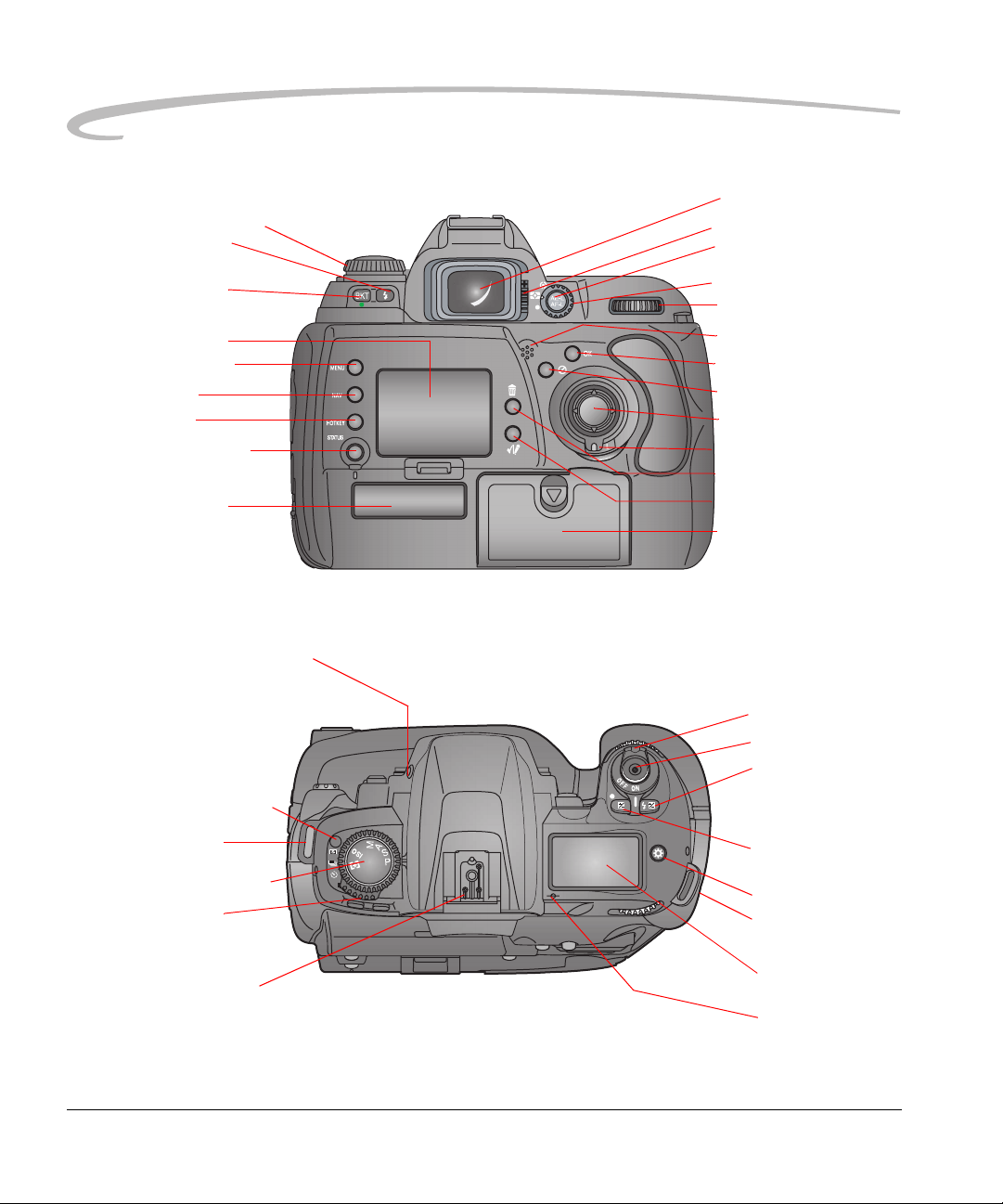
各部の名称と機能
カメラ背面
露出モード ダイヤル
シンクロモード
ボタン
オートブラケテ
ィングボタン
ファインダー 接眼窓
視度調整レバー
AE/AF ロックボタン
測光モードセレクト
ダイヤル
画像表示パネル
メニュー ボタン
ナビ ボタン
ホットキー
ステータス ボタン
背面表示パネル
カメラ上面
ストロボロック解除ボタン
動作モード セレクト
ダイヤルロック ボタン
ストラップ取り
付け部
露出モード ダイアル
動作モードセレ
クトダイヤル
マイクロフォン
OK ボタン
キャンセルボタン
4-Way スイッチ
4-Wayスイッチ ロック
レバー
デリートボタン
タグ / 録音ボタン
カードドア
電源スイッチ
シャッター ボタン
調光補正ボタン
露出補正ボタン
イルミネーター ボ
ストラップ取り
付け部
上部表示パネル
アクセサリーシュー
距離基準
マーク
2-2 2003 年 1 月 2 日
Page 21

カメラ底面
各部の名称と機能
ストラップ取り付け部
カメラ左側面
三脚ネジ穴
バッテリー スロット
ネーム プレート
コイン バッテリー
スロット
ビデオ ポート
IEEE 1394 ポート
バッテリー スロット
2003 年 1 月 2 日 2-3
Page 22

各部の名称と機能
カードスロット部
CF カード取り出し
ボタン
CF カード スロット
カードビジーランプ
SD/MMC カード
スロット
電源スイッチ
バッテリーまたはパワーモジュールでカメラに電源を供給して
(3-1 ページ参照)、電源スイッチでカメラをオンにします。
• 電源スイッチを回して、オンまたはオフにします。
2-4 2003 年 1 月 2 日
Page 23
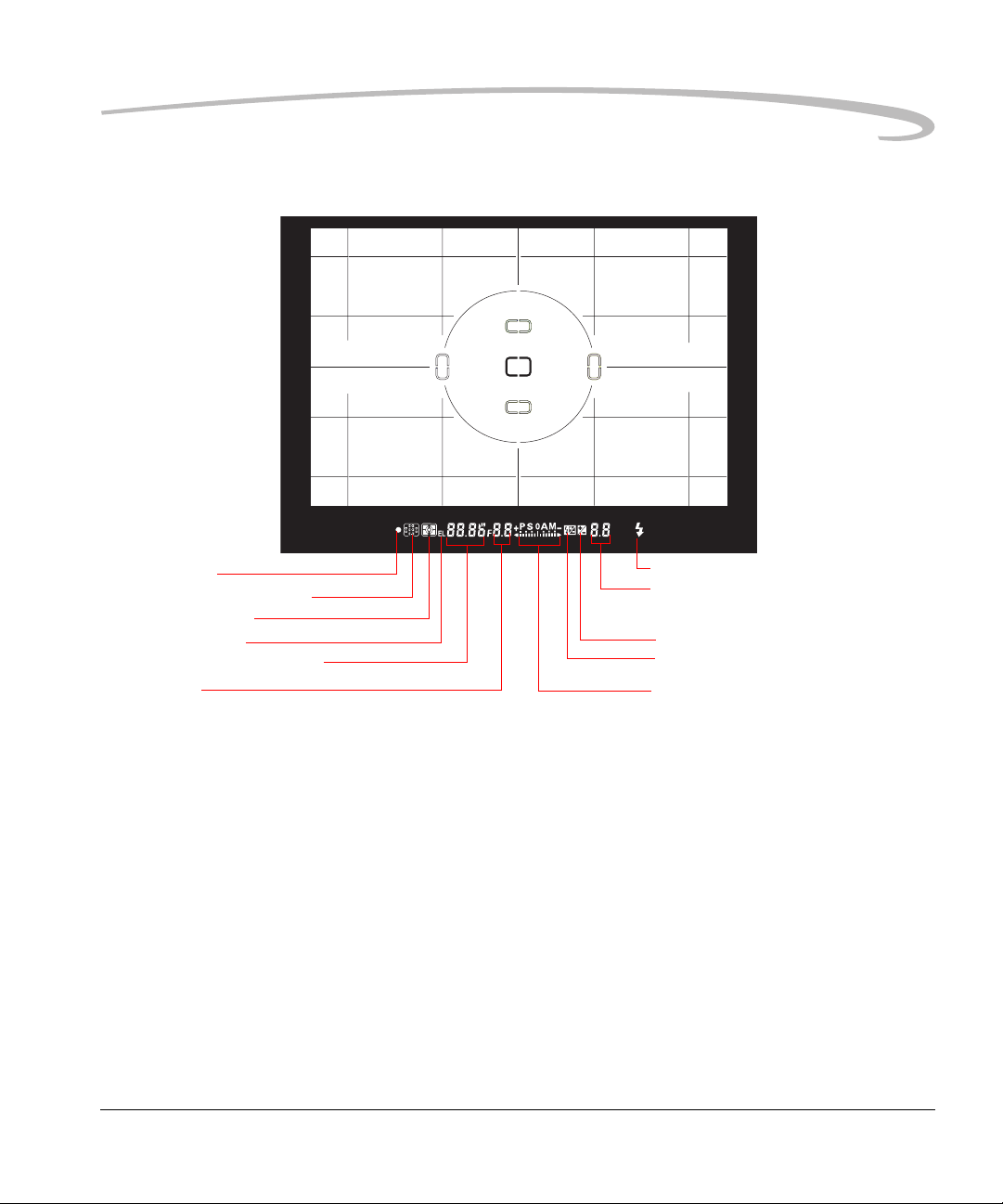
ファインダー
各部の名称と機能
ピント表示
フォーカスエリア表示
測光モード表示
AE ロック表示
シャッタースピード表示
絞り表示
レディライト
露出補正値 /
調光補正値表示
露出補正マーク
調光補正マーク
露出モード表示 /
露出インジケーター/
露出補正インジケーター
2003 年 1 月 2 日 2-5
Page 24
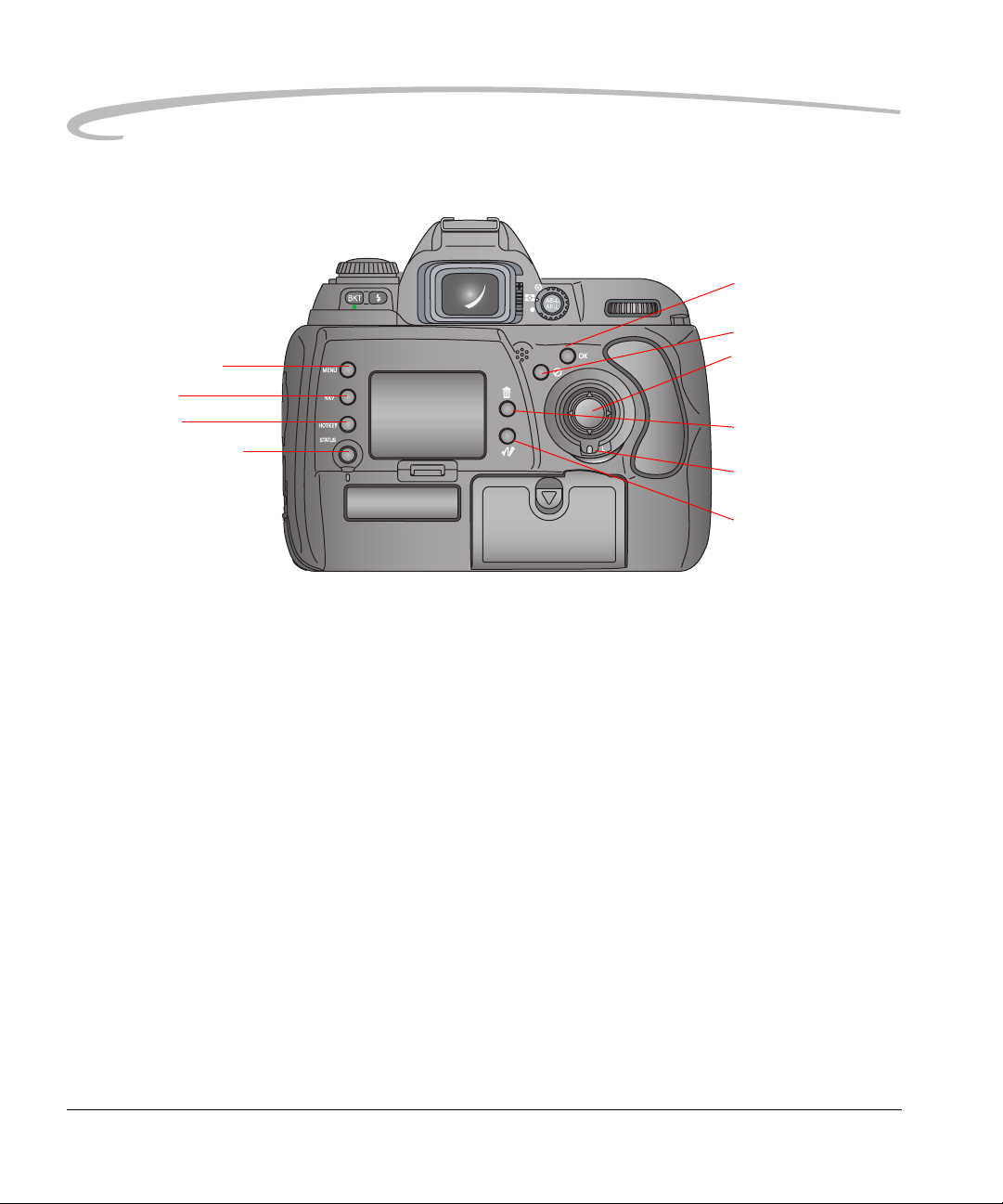
各部の名称と機能
ボタンの名称と機能
メニュー ボタン
ナビボタン
ホットキー
ステータス ボタン
OK ボタン
キャンセルボタン
4-Way スイッチ
デリートボタン
4-Way スイッチ
ロック レバー
タグ / 録音ボタン
備考: 画像表示パネルの左側のボタンは、4-Way スイッチとと
もに操作して、メニューを表示させたり、画像を切り
替えたりします。一方、画像表示パネルの右側のボタ
ンは、そのボタンのみを押せば機能を使うことができ
ます。
4-Way スイッチ
2-6 2003 年 1 月 2 日
画像表示パネルがオフになっているときは、4-Way スイッチは
フォーカス エリアの選択に使用します(8-3 ページ参照)。
画像表示パネルがオンになっているときは、4-Way スイッチ
を使ってメニューの選択や、画像の選択ができます(下図を
参照)。
4-Way スイッチの右または左の機能
• 表示画像を切り替えます(画像表示モード)。
• ズームボックスを左右に移動します(ズーム表示モード)。
• タブが選択可能な場合に、有効なタブ メニューを切り替え
ます。
• メニューが表示されている場合に、右を押すと強調表示され
たメニューが有効になり、左を押すと無効になります。
4-Way スイッチの上または下の機能
• 画像表示モードを切り替えます。
• ズームボックスを上下に移動します(ズーム表示モード)。
• 強調表示するメニューを切り替えます。
Page 25
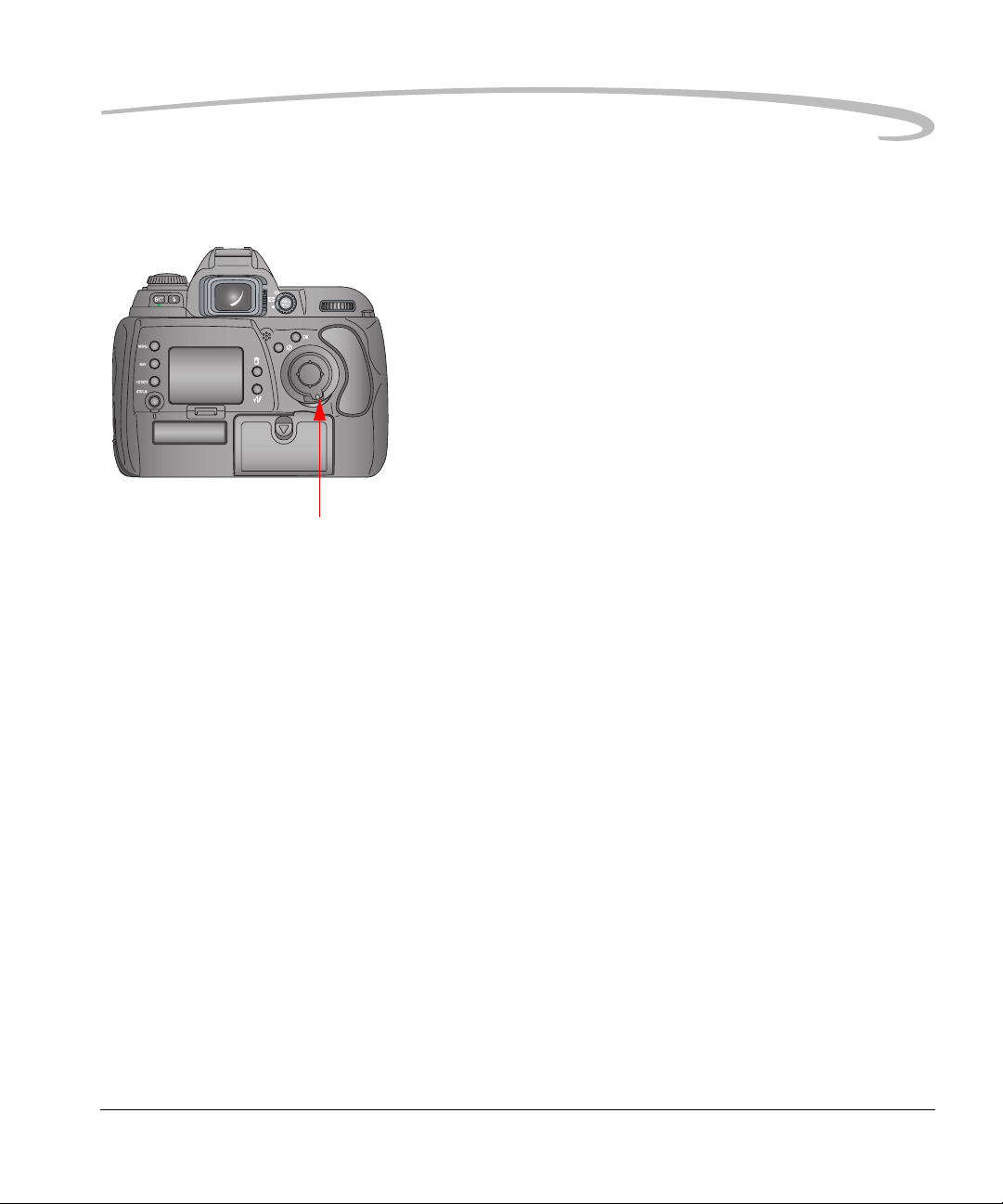
各部の名称と機能
4-Way スイッチのロック 4-Way スイッチ ロックレバーにより 4-Way スイッチをロックす
ることができます。
•4-Way スイッチをロックするには、ロックレバーを反時計回
りに回します。ロックを解除するに は、時 計回りに回します。
OK ボタン • 画像表示パネルがオフの場合に、画像表示パネルをオンにし
ます。画像表示モードが表示されます(11-2 ページ参照)。
• 強調表示されたメニュー オプションを実行します。
• ズームボックスを有効にします(ズーム表示モード)。
(11-4 ページ 参照)。
• ズームの拡大率を変更します(ズーム表示モード)。
• 変更を適用して確認画面を終了します。
キャンセルボタン
2003 年 1 月 2 日 2-7
• 画像表示パネルをオフにします(画像表示モード)。
• 変更を適用せずにメニューを終了します。
• ズームボックスを無効にします(ズーム表示モード)。
• 変更を適用せずに確認画面を終了します。
Page 26
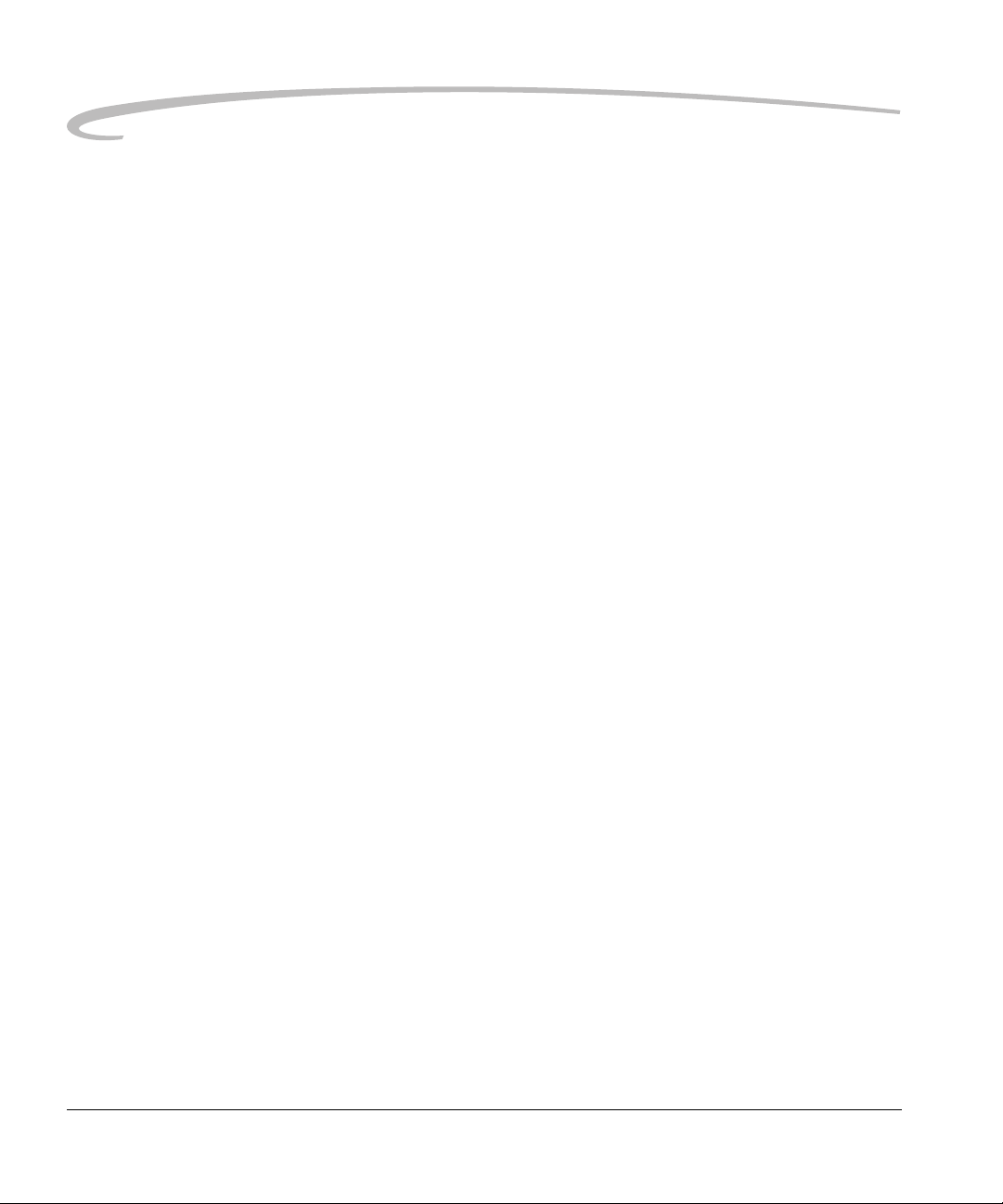
各部の名称と機能
メニュー ボタン
ナビボタン
ホットキー
• 画像表示パネルがオフのとき、画像表示パネルをオンにしま
す。最後に選択したメニューを表示します。
• 画像表示パネルが画像表示モードのときにメニュー表示に切
り替えます。最後に選択したメニューが強調表示されます。
• 画像表示パネルにメニューが表示されているときに、画像表
示モードに切り替えます。
ナビ ボタンを使うことで、フォルダや画像の切り替えを効率的
に行うことができます。
• 画像表示パネルがオフの場合、画像表示パネルをオンにしま
す。初期画面は、最後に設定した画像表示モードで、ナビ
ゲートウィンドウが表示されます。
• 画像表示パネルがオンの場合、最後に選択した画像表示モー
ドに切り替わり、ナビゲートウィンドウを表示します。
• フォルダを切り替えます。ナビ ボタンを押したまま、4-Way
スイッチの上または下を押します。
• 表示画像を 10 枚先、あるいは後の画像に切り替えます。ナ
ビ ボタンを押したまま 4-Way スイッチの右左を押します。
ホットキーは、よく使う機能を割り当て、ショートカットキー
として使用します。
備考: ステータス ボタン(2-9 ページ参照) は、背面表示パネ
ルに表示されるアイコンに関連する機能へのショート
カットキーとして使用できます。ホットキーには、ス
テータス ボタンからショートカットできない機能も割
り当てることができます。
• 画像表示パネルがオフの場合、画像表示パネルをオンにしま
す。ホットキーの 1 番目に割り当てられているメニューが表
示されます。
• 画像表示パネルがオンのときは、ホットキーに割り当てられ
たメニューが強調表示されます。
• ホットキーに割り当てたメニューを表示し、それを切り替え
ます。ホットキーを押したままの状態で、4-Way スイッチの
上または下を押します。
2-8 2003 年 1 月 2 日
Page 27
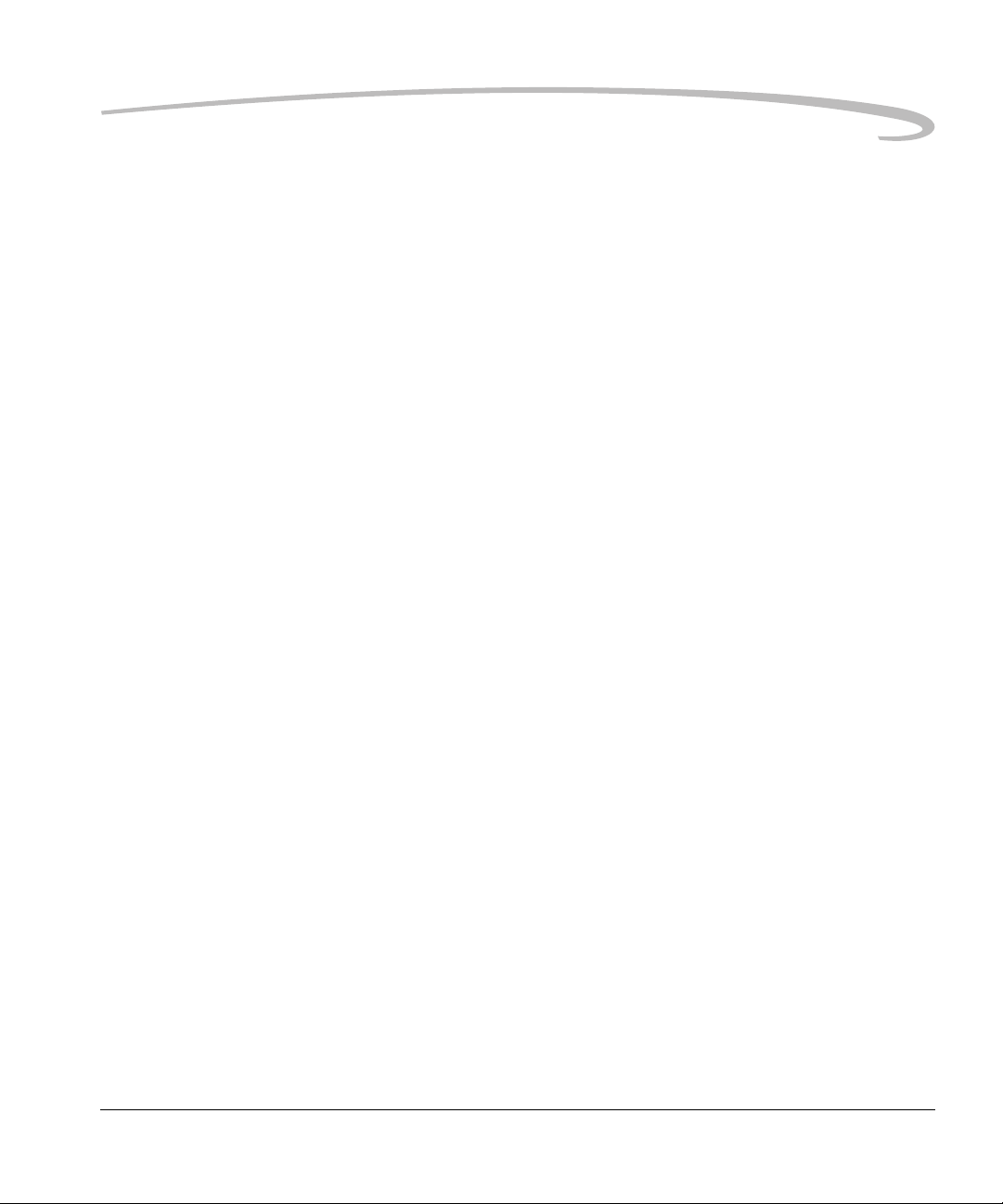
各部の名称と機能
ステータス ボタン
デリートボタン
タグ / 録音ボタン
ステータスボタンは、背面表示パネルに表示されるアイコンに
関連するメニューを表示させるショートカットキーとして使用
します。 (2-15 ページ参照)。
• 背面表示パネルで最後に選択したアイコンが強調表示され、
画像表示パネルにそれに関連したメニューが表示されます。
• 背面表示パネルのオプションを切り替えて、画像表示パネル
にそれに関連したメニューを表示させます。ステータス ボ
タンを押した状態で、4-Way スイッチの左右のボタンを押し
ます。
• 画像表示パネルがオフの場合、画像表示パネルをオンにしま
す。背面表示パネルで最後に選択したオプションに関連した
メニューが強調表示されて表示されます。
デリートボタンは、画像表示パネルが画像表示モードのときの
み有効になります。
• 削除オプションが表示され、表示画像のみを削除するか、一
括削除するかを選択できます。
タグ / 録音ボタンは、画像表示パネルが画像表示モードのとき
のみ有効です。
• タグ / 録音ボタンを押すと(1 秒以内)表示されている画像
にタグを付けます。
• タグ / 録音ボタンを 1 秒以上押し続けると、音声録音が可能
になります。
2003 年 1 月 2 日 2-9
Page 28
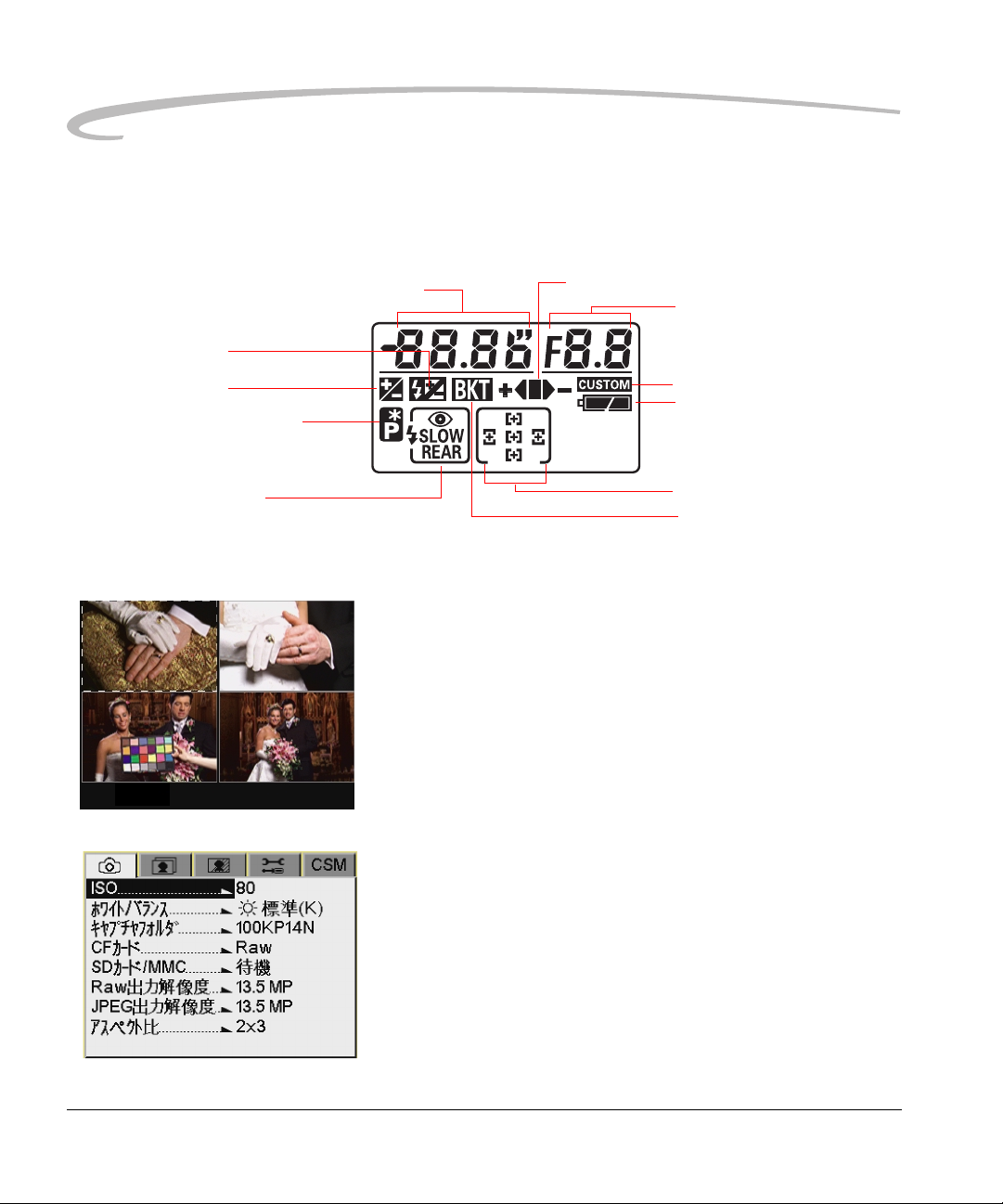
各部の名称と機能
液晶モニター
上部表示パネル
シャッタースピード / 露出補正値表示
調光補正マーク
露出補正マーク
プログラムシフトマーク
シンクロモード表示
画像表示パネル
ブラケティング バー グラフ
絞り表示
カスタムマーク
バッテリーチェック表示
フォーカスエリア表示
ブラケティングマーク
画像表示パネルには以下の機能があります
• 画像表示パネルでは、カメラで撮影した画像を表示させ、確
認することができます。
備考: (画像表示パネルには極端に明るいピクセル、または暗
い(点灯しない)ピクセルが存在することがあります。
これは液晶パネルの特性で、故障ではありません。
この場合でも、露出、色、カメラの制御、画像の品質
等にはまったく影響なく、カメラの機能と性能をすべ
て使用することができます。)
• 撮影に関するデジタル設定を行います
備考: 左図の表示画面は、アドバンス モード時のものです。
2-10 2003 年 1 月 2 日
ベーシック モード(4-7 ページ参照)では、一部のメ
ニューのみが表示されます。
Page 29
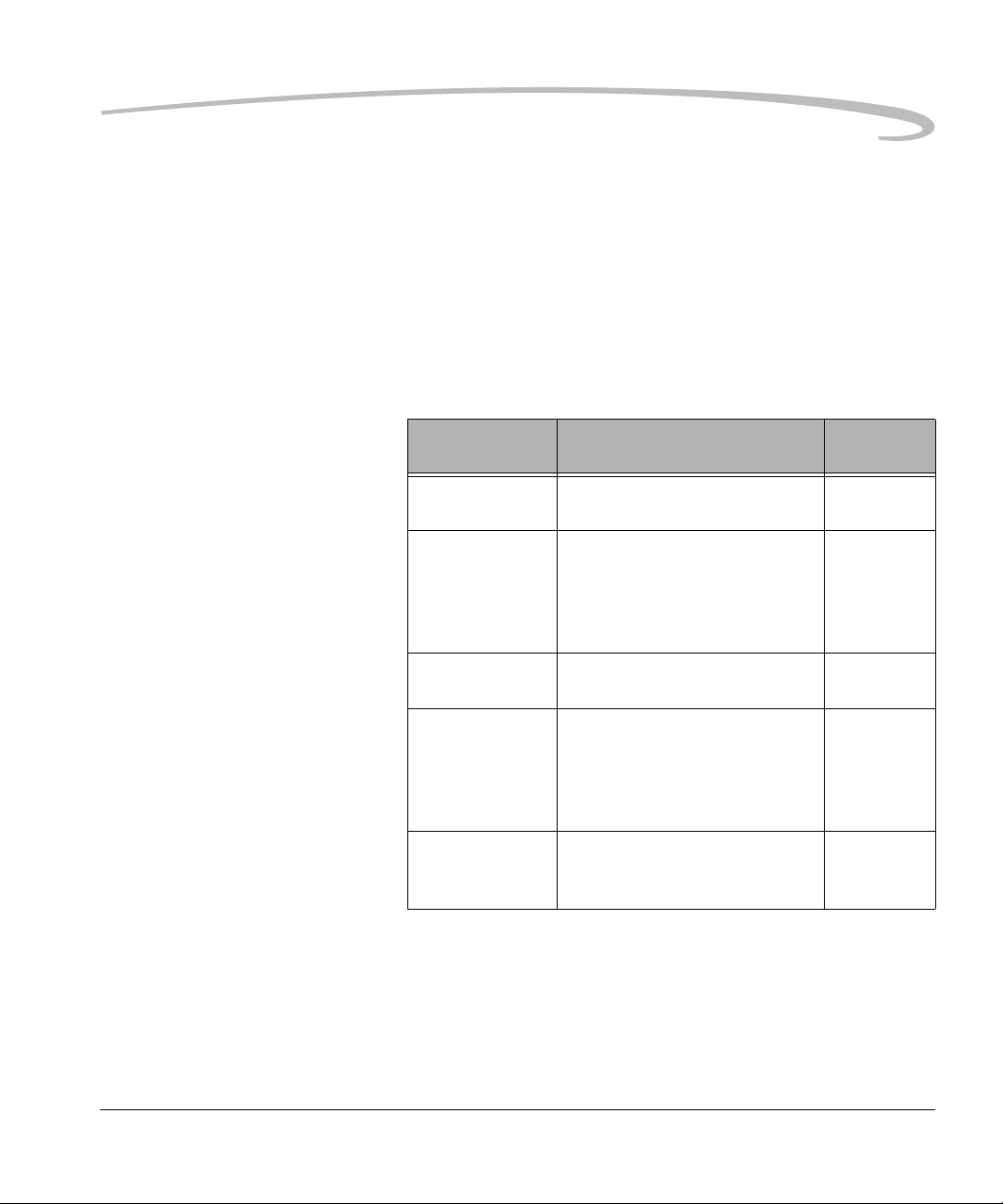
各部の名称と機能
画像表示パネルをオンにする
画像表示パネルをオンにするには、OK ボタン (OK)、メニュー
ボタン(MENU)、ナビ ボタン(NAV)、ステータス ボタン
(STATUS)、ホットキー(HOTKEY)のいずれかを押します。た
だし、押すボタンによって、画像表示パネルがオンになったと
きに最初に表示される状態が異なります。またショートカット
機能をもつボタンもあります。
画像の閲覧 — OK ボタン(OK)、ナビ ボタン(NAV)
メニューの切り替え —メニュー ボタン(MENU)、ステータス
ボタン(STATUS)(ショートカット)、ホットキー
(HOTKEY)(ショートカット)
ボタンの種類 画像表示パネルの状態 ショート
カット機能
OK ボタン (OK) 最後に選択した画像表示モー
ドが表示されます。
ナビボタン
(NAV)
メニューボタン
(MENU)
最後に選択した画像表示モー
ド(1 コマ表示モード、また
は 4 コマ表示モード)で、ナ
ビゲートウィンドウが表示さ
れています。
最後に選択したメニューが強
調表示されています。
ステータスボタ
ン(STATUS)
ホットキー
(HOTKEY)
画像表示パネルをオフにする
2003 年 1 月 2 日 2-11
画像表示パネルをオフにするには、キャンセル ボタンを押しま
す。画像表示モードでない場合は、キャンセル ボタンを複数回
押す必要があります。
背面表示パネルで選択されて
いるオプションに関連するメ
ニューが強調表示されていま
す。(メニューは無効な状態で
表示されます。)
ホットキーに 1 番目に割り当
てられているメニューが強調
表示されています。
!
!
Page 30
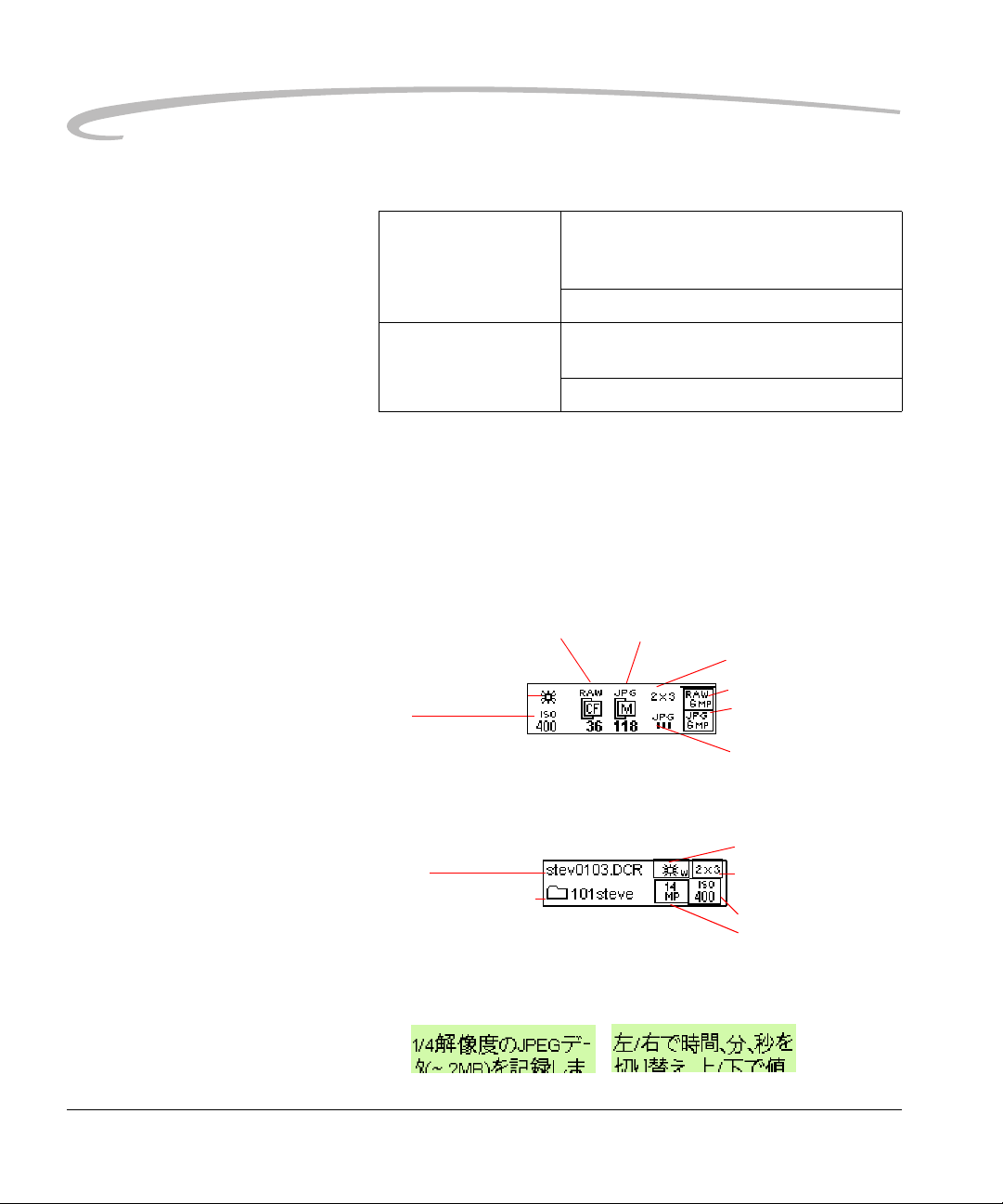
各部の名称と機能
I
度
背面表示パネル
背面表示パネルには、以下の情報が表示されます。
ステータス情報 撮影に関する設定情報 - 画像表示パネ
ルのメニューへのショートカットアイ
コンとしても機能します
表示画像に関する情報
ヘルプ メッセージ 強調表示されているオプションの情報
が表示されます。
操作に関する情報が表示されます。
撮影に関する設定情報:画像表示パネルがオンになっていると
き、またはシャッター ボタンを軽く半押ししているときに、撮
影に関連する設定情報が表示されます。ステータス ボタン
(STATUS)を使用して、画像表示パネル のメニューへのショー
トカットとしても機能します(2-15 ページ参照)。
備考: 下図の表示画面は、アドバンスモード時のものです。
SO
表示画像に関する情報:画像表示パネルがいずれかの画像表示
モードである場合、選択した画像の情報が表示されます。
ベーシック モード(4-7 ページ参照)では、一部の情報
のみが表示されます。
CF カード
ワイト バランス
SD カード /MMC
画像のアスペクト比
Raw データの解像
JPEG データの
解像度
JPEG データの画質
ホワイト バランス
名称
保存先フォルダ名
ヘルプ メッセージ:操作、設定に関するヘルプメッセージが表
示されます。
2-12 2003 年 1 月 2 日
画像のアスペ
クト比
ISO
解像度
Page 31

メニュー画面
各部の名称と機能
画像表示パネルのメニューから撮影に関する設定を行うことが
できます。タブはアドバンス モードでのみ表示されます。ベー
シック モード(4-7 ページ参照)では、タブが表示されず、メ
ニューは 1 ページのみ表示されます。
以下の手順でカメラのデジタル部分を操作できます。
• タブを選択して、それぞれのカテゴリのメニューを選択でき
ます。
• ステータス ボタンを使用して背面表示パネルに表示される
アイコンに関連するメニューをショートカットして選択でき
ます(2-15 ページ参照)。
• ホットキー(HOTKEY)によるショートカット機能を使用
します(2-16 ページ参照)。
メニューが機能ごとタブによって 5 に分けられています。ア
イコンがタブにどのようなメニューが含まれているかを表し
ます。
撮影タブ
表示タブ
画像タブ
ツールタブ
カスタム
セッティングタブ
2003 年 1 月 2 日 2-13
Page 32

各部の名称と機能
メニュー画面の操作
1.
メニュー ボタン(MENU)を押したまま 4-Wa y スイッチの
右または左を押してタブを選択します。
目的のタブを選択したら、メニュー ボタンを放します。そ
2.
のタブに属するメニューが表示されます。
3.
4-Way スイッチの上下を押して、メニューを選択します。
4.
4-Way スイッチの右を押すと選択したメニューで使用可能
なオプションの一覧が表示されます。4-Way スイッチの上
下ボタンでメニューを選択します。
場合によっては 2 段目にさらにメニューの一覧が存在する
ことがあります。この場合、手順の 4 を繰り返します。
目的のオプションを選択したら、OK ボタンを押します。
5.
2-14 2003 年 1 月 2 日
Page 33

各部の名称と機能
ステータス ボタンによる
メニュー操作
ステータス ボタン(STATUS)、背面表示パネル、4-Way スイッ
チを使って、画像表示パネルで選択したアイコンに関連するメ
ニューを表示することができます。
ステータス ボタン(STATUS)を押すと、背面表示パネル
1.
で選択されているアイコンが反転表示され、画像表示パネ
ルに関連するメニューが表示されます。ステータスボタン
(STATUS)を押している間、メニュー画面は有効になりま
せん。
ステータス ボタン(STATUS)を押したままで、4-Way ス
2.
イッチの右または左ボタンを押します。背面表示パネルの
アイコンが切り替わり、それに伴い画像表示パネルに関連
するメニューが表示されます。
目的のメニューが表示されたら、ステータスボタンを押す
3.
のを止めます。画像表示パネルのメニュー画面が有効にな
ります。
2003 年 1 月 2 日 2-15
Page 34

各部の名称と機能
ホットキーによるメニュー操作
ホットキーには頻繁に使うメニューを割り当てることができ、
それぞれのメニューへのショートカットキーとして使用するこ
とができます。ホットキーには自由にメニューを割り当てるこ
とができます。(5-9 ページ参照)。
以下の手順で、ホットキー(HOTKEY)に割り当てられたメ
ニューを表示させます。
ホットキー(HOTKEY)を押すと、1 番目に割り当てられ
1.
ているメニューが表示されます。
ホットキー(HOTKEY)を押したまま 4- Way スイッチの右
2.
または左を押して、割り当てられている他のメニューに切
り替えることができます。このときメニュー表示は無効の
ままです。
目的のメニューが表示されたら、ホットキー(HOTKEY)
3.
を放して、メニューを有効にします。
2-16 2003 年 1 月 2 日
Page 35
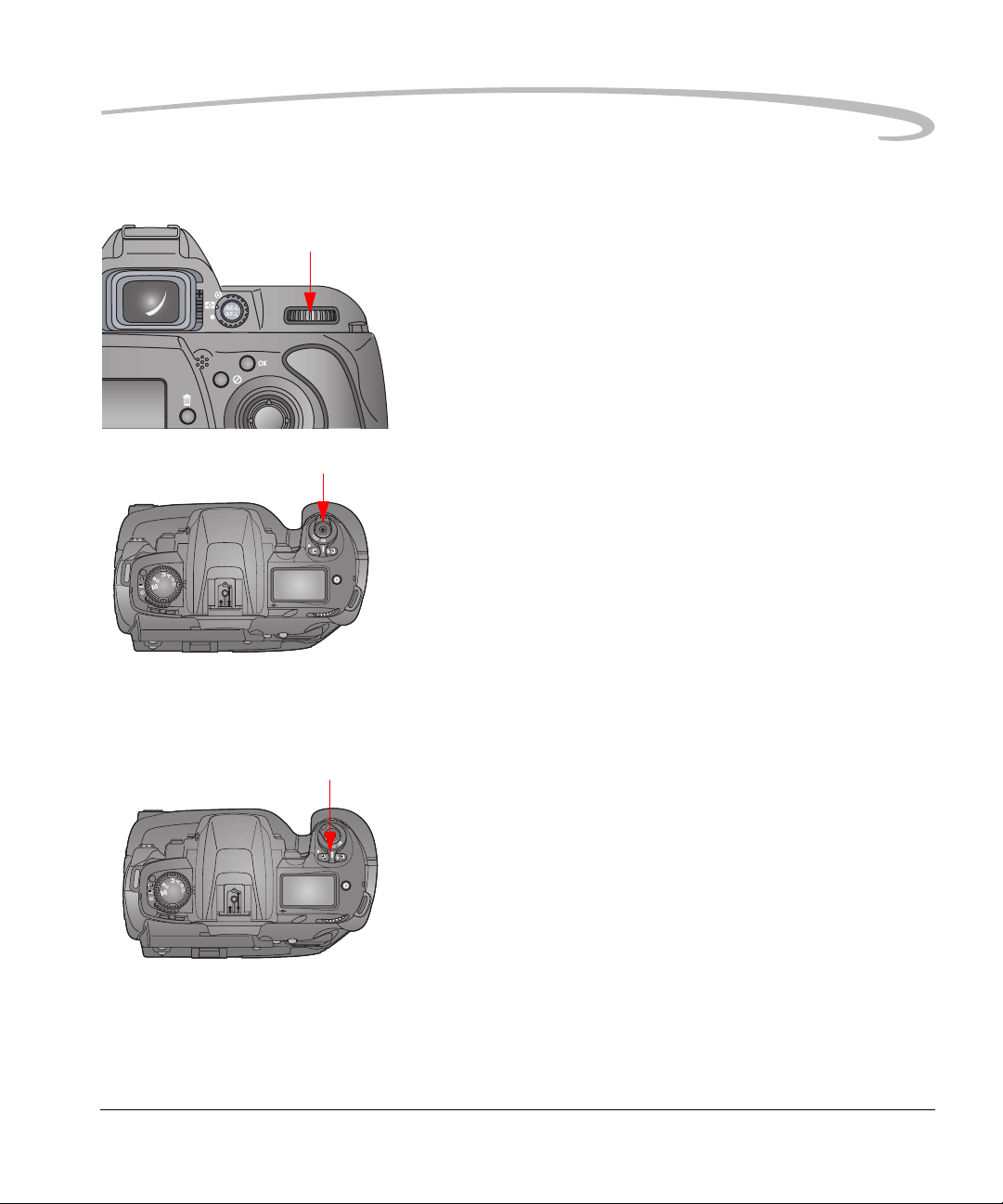
メインコマンド ダイヤル / サブコマンド ダイヤル
メインコマンド
ダイヤル
サブコマンド ダイヤル
メインコマンドダイヤルとサブコマンドダイヤルにより、撮
影モードを選択したり、カメラの機能を設定することができ
ます。
各部の名称と機能
レンズ
レンズの取り付け
1.
電源スイッチをオフにします。
2003 年 1 月 2 日 2-17
Page 36
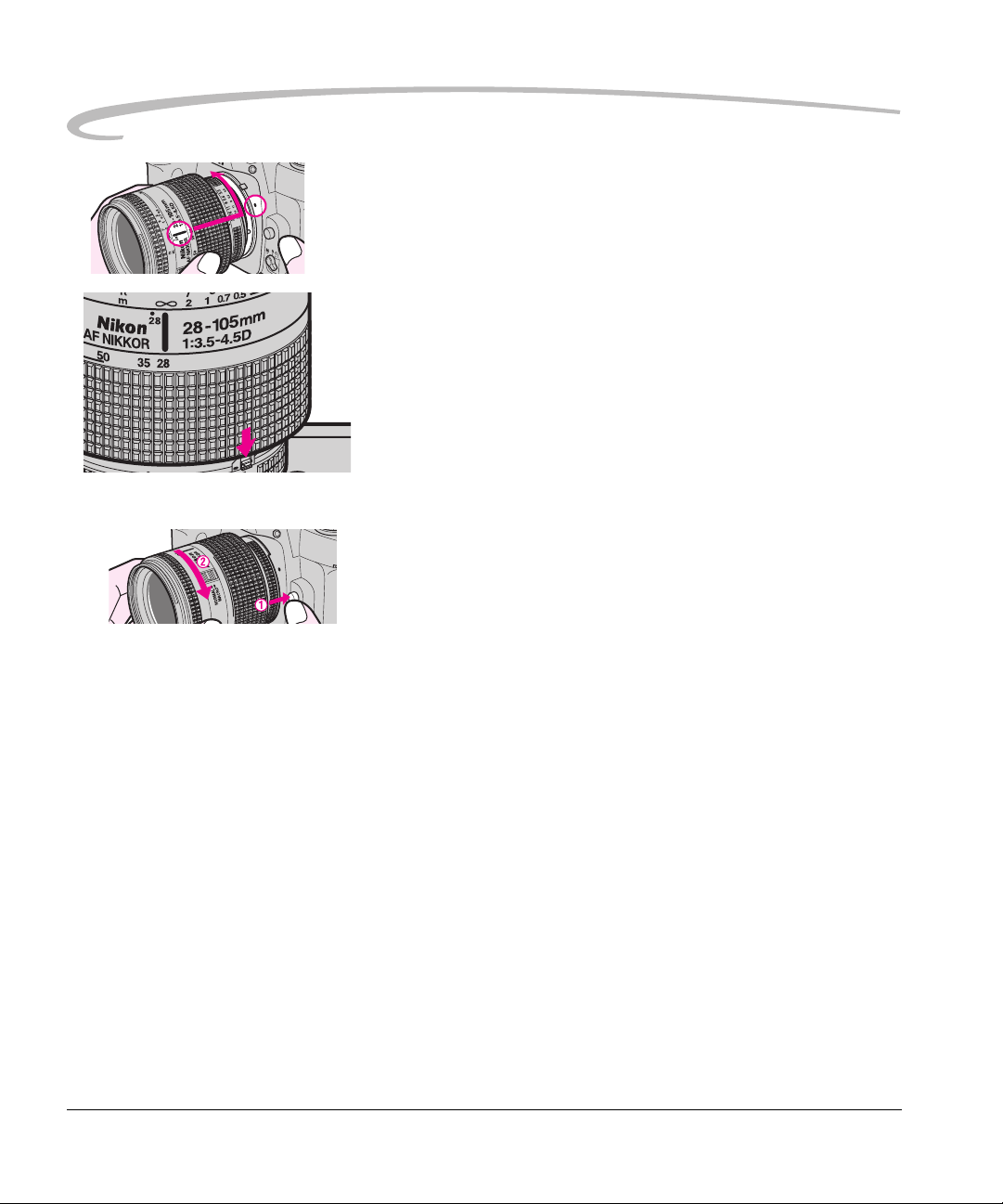
各部の名称と機能
2
2
ft
m
2
8
70
5
0
35
28
8
5
105
2
2
レンズの取り外し
カメラとレンズの着脱指標を合わせて、レンズを左図の矢
2.
印方向に音がなるまで回します。
レンズを最小絞りに設定し、ロックします。
3.
• レンズ取り外しボタンを押したまま、レンズを左図の矢印の
方向に回します。
撮像素子(イメージャー)
撮像素子によりカメラは撮影したときの光を記録します。 ISO
感度 80 ~ 800 の 1,400 万画素の撮像素子が搭載されています。
2-18 2003 年 1 月 2 日
Page 37

視度調節
各部の名称と機能
視度調節により、ファインダー内の像をよりはっきり見れるよ
うになります。視度調節は -1.8 ~ +0.8 m-1(近視~遠視)の範
囲で可能です。
接眼目当てを取り外します。
1.
ファインダーをのぞきながら、フォーカスフレーム、また
2.
はファインダー内表示がはっきり見えるように視度調節レ
バーをスライドさせます。調節が終わったら、接眼目当て
を取り付けます。
注意 :
視度調節レバーをスライドさせるときに、指先やつめで
目を傷つけないように注意してください。
視度調節は -1.8 ~ +0.8 m-1(近視~遠視)の範囲で可能で
す。別売りの接眼補助レンズは ñ5 ~ +3 m-1 の範囲で 9 種
類あります。
イルミネーター
暗いところでも表示が確認しやすいように、上部表示パネルと
背面表示パネルを点灯することができます。
• を押します。
半押しタイマーが作動して、上部表示パネルと背面表示パネ
ルが点灯します。
シャッター ボタンを半押しするか、シャッターをきる、あ
るいは省電力モード時間が経過するとパネルは消灯します
(5-1 ページ参照)。
2003 年 1 月 2 日 2-19
Page 38

各部の名称と機能
プレビュー ボタン
距離基準マーク
プレビュー ボタンにより、被写界深度を確認することができま
す。被写界深度とは被写体に対してピントの合う前後の範囲
です。
• プレビューボタンを押して、カメラのファインダーから被写
界深度を確認することができます。
プレビューボタンを押し続けると、露出モードが P(マルチ
プログラムオート)、S(シャッター優先オート)のときは制
御される絞り値まで絞られます。また露出モードが A(絞り
優先オート)、M(マニュアル) のときは設定してある絞り
まで、絞り込まれます。ファインダーをのぞくことで、その
ときの絞りのおおよその被写界深度を確認することができ
ます。
距離基準マークは撮影距離の基準となり、カメラ内の撮像素子
の位置を示しています。接写などの場合に、カメラから被写体
までの距離を実測する場合の基準となります。
レンズ取り付け面から画像素子までの距離は 46.5 mm です。
2-20 2003 年 1 月 2 日
Page 39

アクセサリーシュー
シンクロターミナル
10 ピンターミナル
各部の名称と機能
アクセサリーシューには、ニコン製のスピードライトを直接取
り付けることができます。
注意 :
他社製のストロボを使用しないでください。高電圧や接
続アダプターによりカメラが損傷する可能性があります。
シンクロコードを必要とするストロボを使用する場合は、シン
クロコードをシンクロターミナルに接続します。
注意 :
カメラに高電圧がかかるストロボは使用しないでくだ
さい。
10 ピンターミナルには、NIKON 専用のシャッターレリーズ
コード、変換コードなどを接続します。
アクセサリーシュー
シンクロターミナル
10 ピンターミナル
2003 年 1 月 2 日 2-21
Page 40

各部の名称と機能
カメラ ストラップ
ネックストラップの取り付け
カメラにはネックストラップとハンドストラップが同梱されて
います。
• ネックストラップの両端をストラップ取り付け部に通しま
す。ストラップを強く引いてバックルに固定します。
2-22 2003 年 1 月 2 日
Page 41

ハンドストラップの取り付け
各部の名称と機能
1.
ストラップをハンドストラップ パッドに取り付けます。
ストラップに 3 つ穴のバックルを固定し、カメラ上部の取
2.
り付け部にストラップを通します。
ストラップのもう一端をカメラ底部の取り付け部に通し
3.
ます。
左図のように、カメラ上部の取り付け部を通したストラッ
4.
プを、バックルに通します。
ストラップの両端を、パッドの中央に持ってきます。
5.
上側のバックルをストラップ取り付け部に固定します。
6.
上側のストラップの端をパッドの中にしまいます。
7.
左図のように、カメラ底部の取り付け部に掛けたストラッ
8.
プを、パッド中央で 2 つ穴のバックルに通します。
カメラ底部に通したストラップの端を、パッドの中にしま
9.
います。
2003 年 1 月 2 日 2-23
Page 42

Page 43

3
電源(パワーモジュール
バッテリー)
カメラに電源を供給するために、以下の同梱物を使用します。
• コダックプロフェッショナル DCS Pro 14n バッテリー(バッ
テリー)
• コダック プロフェッショナル DCS Pro 14n DC パワーモ
ジュール(パワーモジュール)
• コダック プロフェッショナル DCS Pro 14n バッテリーチャー
ジャー兼 AC アダプター(チャージャー兼 AC アダプター)
• コイン型リチウム電池 CR 2032
バッテリー
パワーモジュール
チャージャー兼
AC
アダプ
/
ター
コイン型リチウム
電池
CR 2032
カメラに電源を供給するために、パワーモジュールかバッテ
リーのいずれかを使用します。室内で撮影する場合はパワーモ
ジュールを使用するのが便利です。一方、屋外で撮影する場合
はバッテリーを使用することになるでしょう。
パワーモジュールは DC コードでチャージャー兼 AC アダプ
ターに接続して、コンセントからカメラに電源を供給します。
このときチャージャー兼 AC アダプターは AC アダプターとし
て機能します。パワーモジュールが接続されていないとき、
チャージャー兼 AC アダプターはバッテリーを充電することが
できます。
カメラには、コイン型リチウム電池 CR 2032(3-5 ページ参照)
を入れる必要があります。カメラの電源が入っていない間の日
付と時刻を保持します。
2003 年 1 月 2 日 3-1
Page 44

電源(パワーモジュール / バッテリー)
パワーモジュール
ラッチ
備考: DC コードが接続されているときには、バッテリーを充
カメラのバッテリースロットにパワーモジュールを入れま
1.
す。ラッチを時計回りに回します。
パワーモジュールを DC コードでチャージャー兼 AC アダ
2.
プターに接続します。
チャージャー兼 AC アダプターをコンセン トに差し込み
3.
ます。
チャージャー兼 AC アダプターに電源が入ると、パワーラ
ンプが緑色に点灯します。
電することはできません。
バッテリー
バッテリーの充電
1.
パワーランプ
3-2 2003 年 1 月 2 日
DC コードがチャージャー兼 AC アダプターに接続されて
いる場合は、取り外します。
チャージャー兼 AC アダプターをコンセン トに差し込み
2.
ます。
チャージャー兼 AC アダプターに電源が入ると、パワーラ
ンプが緑色に点灯します。
Page 45

電源(パワーモジュール / バッテリー)
チャージャー兼 AC アダプターのバッテリ ースロットに
3.
バッテリーを入れます
チャージランプの色は、充電状態によって変化します。
ランプの色 動作 充電状態
緑 1 回点滅 0 ~ 50% 完了
緑 2 回点滅 50 ~ 70% 完了
チャージランプ
バッテリーの挿入
緑 3 回点滅 70% 以上完了
緑 点灯 充電完了
赤 1 秒に約 1 回点滅 待機状態
赤速い点滅 エラー状態
充電が完了したら、バッテリーを取り外します。
4.
• バッテリーをカメラのバッテリースロットに入れます。ラッ
チを時計回りに回します。
ラッチ
2003 年 1 月 2 日 3-3
Page 46

電源(パワーモジュール / バッテリー)
• バッテリーを取り外すには、ラッチを反時計回りに回転させ
てバッテリーを抜き出します。
バッテリー残量の確認
バッテリーの残量は、上部表示パネルのバッテリーアイコンに
よって確認することができます。バッテリーアイコンが点滅し
ている場合、バッテリー残量が不足しており、充電が必要とな
ります。この場合、シャッターはきれません。
Full
Low
Insufficient
3-4 2003 年 1 月 2 日
Page 47

電源(パワーモジュール / バッテリー)
バッテリーの節約
予備バッテリー以下の場合、予備 バッテリーを用意しておくことを おすすめします
コイン型リチウム電池 CR 2032
バッテリーを節約するために、以下の機能を利用することがで
きます。
• 一定時間カメラを操作しないと、スリープ状態になります。
• 一定時間カメラ背面のボタンを操作しないと、画像表示パネ
ルがオフになります。
• 一定時間カメラを操作しないと、測光をオフにします。
備考: カメラおよび画像表示パネルがオフになるまでの時間
(5-1 ページ参照)、および半押しタイマーの時間(5-2
ページ参照)は変更できます。
• 望遠レンズまたは広角魚眼レンズ使用時、およびオート
フォーカスを持続的に使用する場合
• 画像表示パネルを頻繁に使用する場合
• 低温時
• カメラの電源を頻繁にオン / オフする場合
カメラの電源が入っていないときに、カメラの日付と時刻を保
持するため、コイン型電池 CR 2032 が必要です。電池の平均寿
命は約 1 ~ 2 年です。交換用のコイン型電池はお近くのカメラ
販売店でお求めください。
コイン電池の + マークと電池ボックスの + マークが同じ側
1.
を向くようにして、電池を電池ボックスにスライドして入
れます。
コイン電池を別の向きに入れないでください。日付と時間
が保持されなくなります。
電池ボックスをカメラのコイン電池スロットにスライドし
2.
て入れます。
バッテリーの廃棄
2003 年 1 月 2 日 3-5
不要になったバッテリーは一般のゴミと一緒に捨てないでくだ
さい。販売店にお持ちいただくか、バッテリーリサイクル係へ
お送りください。コダック株式会社 守谷物流センターバッテ
リーリサイクル係 TEL 0297-45-6150 〒 302-0106 茨城県北相馬
郡守谷町緑 2 - 27 - 1
Page 48

Page 49

4
基本操作
カメラの基本操作
この章では、コダック プロフェッショナル DCS Pro 14n デジタ
ル カメラの基本操作について説明します。この章を読んでカメ
ラの基本操作に慣れてください。
カメラに慣れるにつれ、カメラのすべての機能を使用できるよ
うになります。
ここでは、デジタル部以外のカメラ部分の操作について説明し
ます。
バッテリーの挿入 1.
カメラのバッテリースロットに、充電したバッテリー(3-2
ページ参照)を入れます。ラッチを時計回りに回し、バッ
テリーを取り付けます。
ラッチ
2003 年 1 月 2 日 4-1
Page 50

基本操作
• バッテリーを取り外すには、ラッチを反時計回りに回転させ
てバッテリーを抜き出します。
レンズの取り付け
1.
カメラの電源を切ります。
レンズの着脱指標とカメラの着脱指標を合わせ、反時計回
2.
りにレンズを回します。カチッと音がして固定されます。
4-2 2003 年 1 月 2 日
Page 51

メモリー カードの挿入
基本操作
レンズを最小絞り(最大値)に設定し、ロックします。
3.
1.
カードドアを開きます。
上側のスロットに CF カードを入れます。(表ラベルを上に
2.
して入れます。)
備考: アドバンス モード(6-1 ページ参照) では、カードを 2
枚使用でき、上のスロットには CF カードを下のスロッ
トには SD カード /MMC を入れます。
カードドアを閉じます。
3.
フォーカスモード
1.
フォーカスモードセレクトダイヤルを「S」(シングル AF
サーボ)に設定します。
フォーカス モード セレクト ダイヤルがカチッと音がして、
所定の位置におさまったことを確認します。
備考: フォーカス モードを「S」に設定したときは、レンズの
2003 年 1 月 2 日 4-3
絞りリングを回転させないでください。
露出モード ダイヤルを 回して、AF エリアモードに合わせ
2.
ます。
Page 52

基本操作
メインコマンドダイヤルを回して [ ](シングルエリア AF)
3.
を選択します。
選択した AF エリアモードが上部表示パネル とファイン
ダーに表示されます。
シャッターボタンを半押しにした状態で、4-Way スイッチ
4.
を押して中心となるフォーカスエリアを選択します。
選択した中心となるフォーカスエリアが上部表示パネル
(2-10 ページ参照)とファインダー(2-5 ページ参照)に表
示されます。
測光モードと露出モード
1.
測光モード セレクト ダイヤルを (マルチパターン測
光)に設定します。
ファインダー内にマルチパターン表示 が表示され
ます。
4-4 2003 年 1 月 2 日
Page 53

構図、ピント合わせ、撮影
基本操作
露出モード ダイヤルを「P」(マルチプログラムオート)に
2.
設定します。
カメラを正しく構えます。
1.
• わき を締め、ひじは軽く体につけます。
• 右手 でカメラにグリップを包み込むように持ちます。
• 片足 を軽く踏み出し、上半身を安定させます
被写体の中心にフォーカスエリアを重ねて、シャッター ボ
2.
タンを半押しします。
被写体にピントが合っていると、ファインダーにピント表
示 が点灯します。
オートフォーカスでピントが合わないと、ピント表示が点
滅します。マニュアルフォーカス(8-10 ページ参照)を使
用してください。
ヒント:
• 被写 体が暗いと、AF 補助光(8-6 ページ参照)によっ
て自動的にピントを合わせます。
• フォ ーカスエリアの外側にあるものにピントを合わせ
て撮影するには、フォーカスエリアを選択しなおすか
(8-1 ページ参照)、フォーカス ロック(8-8 ページ参照)
を行います。
• オー トフォーカスが苦手な被写体については、8-9 ペー
ジを参照してください。
シャッターボタンを静かに押し込みます。
3.
備考: アドバンスモード(5-15 ページ参照)では、縦位置
(4-17 ページ参照)で撮影することができます。
2003 年 1 月 2 日 4-5
Page 54

基本操作
内蔵スピードライト
スピードライトは次のような場合に使用します。
• 被写体が暗い場合
• シャッタースピードが 1/60 秒よりも低速の場合
• 被写体が逆光の場合
備考: 節電のため、使用しないときにはスピードライトを閉
じておいてください。
1.
2.
を押しながらメインコマンドダイヤルを回して、シン
クロモードを先幕シンクロモードに設定します。
スピードライト ロック解除ボタンを押して、スピードライ
トを上げます。
ファインダー内にレディライト が点灯している(ス
3.
ピードライトの準備が完了したことを示す)ことを確認
し、構図を決めてピントを合わせ、撮影します。
シャッターをきった後レディライト が点滅する場合は、
露出不足の恐れがあります。調光範囲(10-5 ページ参照)
を確認し、手順の 3 を繰り返します。
4-6 2003 年 1 月 2 日
Page 55

ベーシックモード
基本操作
カメラのデジタル設定部分には、ベーシックモードとアドバン
スモードの 2 種類のユーザー モードがあります。ベーシック
モードでは、一部の設定のみ変更することができ、他の設定は
出荷時のままになります。初めはベーシックモードでカメラに
慣れていただき、その後アドバンスモード(4-17 ページ参照)
を使用して複雑な設定を行うことをおすすめします。アドバン
スモードではすべての設定を変更することができます。
ベーシックモードでは、コンパクトフラッシュ(CF)カード
(6-1 ページ参照)を使用することができます。ただし、アドバ
ンスモードではコンパクトフラッシュ(CF)カード 1 枚と SD
カードまたはマルチメディアカード(MMC)を 1 枚使用する
ことができます。ベーシックモードではすべての画像が JPEG
形式で保存されます。
ベーシックモードでは以下の設定を変更することができます。
•ISO
• 出力解像度
• カード フォーマット
• 画面コントラスト
• オーバー露光表示
• ファームウェア
• 時刻 / 日付
• ユーザーモード
2003 年 1 月 2 日 4-7
Page 56

基本操作
ベーシックモードへの切り替え
1.
画像表示パネルがオフのときは、メニュー ボタン
(MENU)を押して、画像表示パネルをオンにしてベー
シックモード メニューを表示させます。
画像表示パネルが画像表示モードなっているときは、メ
ニューボタン(MENU)を押してベーシックモードメ
ニューを表示させます。
備考: ベーシックモードでは、左図のメニュー画面が表示さ
れます。
タブ メニューが表示されている場合は、カメラはアドバン
2.
スモードになっています。ベーシックモードに切り替える
には、メニュー ボタン(MENU)を押したまま 4-Way ス
イッチの右を押して、ツールタブを選択します。
3.
4-Way スイッチの上下ボタンを押して、[ ユーザーモード ]
を選択します。
4.
4-Way スイッチの右を押して、ポップアップ メニューを表
示させます。
5.
4-Way スイッチの下を押して、[ベーシック]を選択し
ます。
6.
OK ボタンを押します。
ベーシックモード メニューが表示されます。
メニュー選択
1.
4-Way スイッチの上下を押して、メニューを強調表示させ
て選択します。
ポップアップ メニューが表示されたら、4-Way スイッチの
右を押してメニューを有効にし、4-Way スイッチの上下を
押して選択します。
選択が完了したら、OK ボタンを押します。
2.
4-8 2003 年 1 月 2 日
Page 57

基本操作
背面表示パネル
ステータスボタン(STATUS) によるメニュー表示
左図はベーシックモード時における背面表示パネルの表示で
す。(アドバンスモードではより多くの情報が表示されます。)
撮影に関する設定情報:画像表示パネルがオフになっていると
き、シャッターボタンを半押ししているときに、撮影に関する
設定情報が表示されます。ステータスボタン(STATUS)を使
用して、画像表示パネルのメニューへのショートカットとして
も機能します。
表示画像に関する情報:画像表示パネルがいずれかの画像表示
モードである場合、選択した画像の情報が表示されます。
ヘルプ メッセージ: 画像表示パネル上で選択したオプションに
関する情報、または操作に関する情報が表示されます。.
背面表示パネルとステータス ボタン(STATUS)を使用する
と、メニューをショートカットして表示することができます。
ステータス ボタン(STATUS)を押すと、背面表示パネル
1.
で選択されているアイコンが反転表示され、画像表示パネ
ルに関連するメニューが表示されます。ステータスボタン
(STATUS)を押している間、メニュー画面は有効になりま
せん。
ステータス ボタン(STATUS)を押したままで、4-Way ス
2.
イッチの右または左ボタンを押します。背面表示パネルの
アイコンが切り替わり、それに伴い画像表示パネルに関連
するメニューが表示されます。
目的のメニューが表示されたら、ステータスボタン
3.
(STATUS)を押すのを止めます。画像表示パネルのメ
ニュー画面が有効になります。
2003 年 1 月 2 日 4-9
Page 58

基本操作
ISO の設定
ISO 感度は、カメラの撮像素子の光に対する感度を示します。
ISO の数値を上げると感度は高くなり、下げると低くなり
ます。
使用可能な ISO 感度の範囲は、画像の出力解像度によって異な
ります。
解像度 範囲
13.5 MP (約 1,350 万画素) 80 - 640
6 MP(約 600 万画素) 80 - 800
3.4 MP(約 340 万画素) 80 - 800
.8 MP(約 80 万画素) 80 - 800
ISO 設定は、1/3 段ずつ変更できます。出荷時の設定は「80」
です。
ベーシックモードのメニューで [ISO] を選択し、目的の数
1.
値を選択します。
2.
OK ボタンを押します。
ヒント:
•[ISO]の設定メニューは、ステータス ボタン(STATUS)
のショートカット機能を利用して表示することができ
ます(4-9 ページ参照)。
4-10 2003 年 1 月 2 日
Page 59

基本操作
出力解像度の設定
JPEG 画像の撮影では、4 種類の出力解像度を選択することがで
きます。
13.5 MP—フル解像度(約 1,350 万画素)の JPEG 画像を記録し
ます(4500 x 3000)
6 MP—1/2 解像度(約 600 万画素)の JPEG 画像を記録します
(3000 x 2000)
3.4 MP—1/4 解像度(約 300 万 画素)の JPEG 画像を記録します
(2250 x 1500)
.8 MP—0.8 解像度(約 80 万画素)の JPEG 画像を記録します
(1125 x 750)
ベーシックモードのメニューから [ 出力解像度 ] を選択し、
1.
目的の解像度を強調表示させます。
2.
OK ボタンを押します。
ヒント:
•[出力解像度 ] の設定メニューは、ステータス ボタン
(STATUS)のショートカット機能を利用して表示する
ことができます(4-9 ページ参照)。
備考: アドバンスモード(6-3 ページ参照)では、JPEG 画像
と Raw 画像の両方に対して出力解像度を設定すること
ができます。
2003 年 1 月 2 日 4-11
Page 60

基本操作
カードのフォーマット
カードが正しくフォーマットされていなかったり、カードの
データが壊れた場合は、カードをフォーマットする必要があり
ます。カメラでカードをフォーマットすると、カードの全容量
を使用できるようになります。(画像を削除しただけでは、
カードの全容量を使用できるようにはなりません。)
カードは DOS フォーマットでフォーマットされます。
備考: アドバンスモードでは、クイックフォーマットとフル
フォーマットの 2 種類のフォーマットが可能です(6-6
ページ参照)。ベーシックモードでは、クイックフォー
マットを使用することができます。
1.
CF カードをカメラに入れます。
ベーシックモードのメニューから [ カード フォーマット ]
2.
を選択します。
確認のメッセージが表示されるので、OK ボタンを押しま
3.
す。(キャンセルボタンを押すと、カードがフォーマット
されずに確認画面が閉じます。)
フォーマット中はカードビジーランプと背面表示パネルの
CF カード アイコンが点滅します。カードのフォーマット
が終了すると、ランプは消灯します。
CF カード アイコン
カードビジーランプ
ヒント:
•[カード フォーマット ] のメニューは、ホットキーのショ
ートカット機能から表示することができます ( 4-18 ページ
参照 )。
4-12 2003 年 1 月 2 日
Page 61

基本操作
画像表示パネルのコントラスト 調整
画像表示パネルのコントラストを変更して、表示される画像を
明るくしたり暗くしたりすることができます。
備考: コントラストの変更は画像表示パネルにのみ反映され、
ヒント:
•[カード フォーマット ] のメニューは、ホットキーのショ
画像本体には影響しません。
ベーシックモードのメニューから [ 画面コントラスト ] を
1.
選択します。
2.
OK ボタンを押します。
スライダ バーとグレー スケール バーが表示されます。
3.
4-Way スイッチの左右を押してスライダ バーを動かして、
画面のコントラストを調整します。
グレー スケール バーを目安にしてコントラストを変更し
ます。
ートカット機能から表示することができます(4-18 ページ
参照)。
2003 年 1 月 2 日 4-13
Page 62

基本操作
オーバー露光表示の設定
1 コマ表示モード、4 コマ表示モードにおいて、画像の中の露
出オーバーな部分を点滅表示することができます。
ベーシックモードのメニューから [ オーバー露光表示 ] を
1.
選択し、[ オン ] を選択します。
オーバー露光表示を中止するときは、[ オフ ] を選択し
ます。
2.
OK ボタンを押します。
オーバー露光表示をオンにした場合は、画像内の露出オー
バー部分が点滅表示されます。
4-14 2003 年 1 月 2 日
Page 63

基本操作
ファームウェア
ファームウェア バージョンの確認 現在カメラで使用しているファームウェアのバージョン情報を
ファームウェアとは、カメラ内部でカメラの動作を制御するソ
フトウェアのことです。最新のファームウェアはコダックの
ウェブサイト (http://www.kodak.co.jp/go/professional) からダウン
ロードすることができます。カメラのファームウェアを更新す
ることにより、新たな機能が追加されたり、動作をより安定さ
せることができます。
備考: ファームウェアをダウンロードする前に、カメラの登
表示できます。
録が必要です。
ベーシックモードのメニューから [ ファームウェア ] を選
1.
択し、[ バージョン ] を強調表示させます。
2.
OK ボタンを押すと、カメラのファームウェアのバージョ
ン情報が表示されます。
2003 年 1 月 2 日 4-15
Page 64

基本操作
ファームウェアの更新
コンピュータでインターネットに接続してコダックのウェ
1.
ブサイト(http://www.kodak.co.jp/go/professional)にアクセ
スして、最新のファームウェアをダウンロードします。
2.
CF カードをカード リーダーに挿入します。
ファームウェアのファイルをカードのルート ディレクトリ
3.
にコピーします。
カードをカメラに入れます。
4.
ベーシックモードのメニューから [ ファームウェア ] を選
5.
択し、[ 更新 ] を強調表示させます。
確認メッセージが表示されるので、OK ボタンを押します。
6.
ファームウェアの更新中は、進行状況が表示されます。更
新が完了するとカメラが再起動します。
4-16 2003 年 1 月 2 日
Page 65

基本操作
時刻 / 日付の設定
ユーザー モードの切り替え
撮影画像には、撮影した時刻と日付のデータが一緒に保存され
ます。
コイン型リチウム電池 CR 2032 により、カメラの電源が入って
いないときに時刻と日付を保持することができます。カメラを
しばらく使わずに、バッテリー残量がなくなった場合、時刻と
日付は保持されなくなり、再設定が必要となります(3-5 ペー
ジ参照)。
ベーシックモードのメニューから [ 時刻 / 日付 ] を選択し
1.
ます。
変更する対象を [ 時刻 ] または [ 日付 ] から選択します。
2.
3.
4-Way スイッチの左右を押して変更する部分を選択し、上
下で数値の変更を行います。
設定が完了したら、OK ボタンを押します。
4.
ヒント:
•[時刻 / 日付 ] の設定メニューは、ホットキーのショート
カット機能から表示することができます(4-18 ページ参照)。
ベーシックモードメニューの [ ユーザーモード ] から [ アドバ
ンス ] を選択してアドバンスモードに切り替えることができま
す。(4-8 ページ参照)
2003 年 1 月 2 日 4-17
Page 66

基本操作
ホットキーによるメニュー操作
ホットキーは、よく使うメニューへのショートカットキーとし
て使用することができます。ベーシックモードでは、以下の 3
つのメニューに対するショートカット機能が割り当てられてい
ます。
• カードフォーマット
• 画面コントラスト
• 時刻 / 日付
ベーシックモードでは、ホットキーへ割り当てるメニューを変
更することができません。アドバンスモードでは、初め 5 種類
のメニューがホットキーに割り当てられており、割り当てる機
能を変更することもできます。
以下の手順で、ホットキーに割り当てられているメニューを
ショートカットして表示させます。
ホットキーを押して、1 番目に割り当てられているメ
1.
ニューを表示します。
ホットキーを押したまま、4-Way スイッチの右左を押し
2.
て、他の割り当てられているメニュー表示に切り替え
ます。
目的のメニューが表示されたら、ホットキーを放してメ
3.
ニュー表示を有効にします。
4-18 2003 年 1 月 2 日
Page 67

5
カメラのセットアップ
省電力モードの設定
この章では、コダック プロフェッショナル DCS Pro 14n デジタ
ル カメラをセットアップする手順について説明しています。ほ
とんどのツールは、画像表示パネルの〔ツール〕タブ内のメ
ニューから設定することができます。
カメラおよび画像表示パネルが省電力モードに入るまでの時間
を設定することができます。カメラの省電力設定では、設定し
た時間、カメラの操作を行わないとカメラの電源が自動的に切
れます。また画像表示パネルの省電力設定では、設定した時間、
カメラ背面のボタンを操作しないと、画像表示パネルがオフに
なります。
1.〔ツール〕メニューから〔省電力モード〕を選択して、設定
する対象を〔カメラ〕または〔画面〕から選択します。
サブメニューが表示され、設定可能な時間が表示されます。
カメラの省電力モード時間 —1.15 分~ 3 時間
画像表示パネル(画面)の省電力モード時間
—1.30 秒~ 10 分
時間を指定して、OK ボタンをクリックします。省電力
2.
モードに入らないようにするには [ 適用しない ] を選択し
てます。
2003 年 1 月 2 日 5-1
Page 68

カメラのセットアップ
カスタムセッティング
カスタムセッティングにより、カメラの機能設定を変更するこ
とができます。(5-3 ページ)に、カスタムセッティングで変更
できる設定のリストが記載されています。
1.〔CSM〕タブから変更する項目を選択します。
2.
OK ボタンをクリックします。
5-2 2003 年 1 月 2 日
Page 69

カスタムセッティング一覧
カメラのセットアップ
カスタム
セッティング
ブラケティング順序オートブラケティング撮影
時の補正順序を変更します
構図用格子線 ファインダーの構図用格子
線を表示する [ オン ] か、
表示しない [ オン ] かを設
定します。
フォーカス点灯 フォーカスエリアを被写体
の明るさに応じて瞬間的に
点灯させる [ オート ] か、
点灯させない [ オフ ] か、
または明るさにかかわらず
常に点灯させる [ オン ] か
選択します。
フォーカス循環 フォーカスエリアを選択す
るときに、4-Way スイッチ
を押した方向をフォーカ
スエリアとして選択する
[ オフ ] か、4-Way スイッ
チのボタン方向にフォーカ
スエリアを連続的に動かす
ことができるようにする
[ オン ] かを選択します。
詳細 設定
-, 0, +
0, -, +
(初期設定値)
オフ
(初期設定値)
オン
オート
(初期設定値)
オフ
常オン
オフ
(初期設定値)
オン
半押し AE
ロック
2003 年 1 月 2 日 5-3
AE ロックボタンを押した
ときのみ AE ロックを行う
[ オフ ] か、シャッターボ
タンを押したときも AE
ロックを行えるようにする
[ オフ ] か選択します。
オフ
(初期設定値)
オン
Page 70

カメラのセットアップ
カスタム
セッティング
S-AF サーボ フォーカスエリアモードが
ダイナミック AF モード時
に、フォーカスモードをシ
ングル AF サーボに設定し
た場合、至近優先ダイナ
ミック AF になる [ オン ]
か、ならない [ オフ ] かを
選択します。
C-AF サーボ F フォーカスエリアモードが
ダイナミック AF モード時
に、フォーカスモードをコ
ンティニュアス AF サーボ
に設定した場合、至近優先
ダイナミック AF にならな
い [ オフ ] か、な る [ オン ]
かを選択します。
AE/AF ロック AE/AF ロックボタンの機
能を変更することができま
す。 AE/AF ロックボタンに
より、AE ロック、AF ロッ
ク両方がかかる [AE/AF]
か、AE ロックのみかかる
[AE のみ ] か、AF ロック
のみかかる [AF のみ ] かを
選択します。さらに、AE
ロック状態を維持する [AE
維持 ])、ボタンを押して
AF が作動する [AF 作動 ]
ように設定することができ
ます。AE ロック維持の場
合、再度 AE/AF ボタンを
押すか、シャッターをきる
と AE ロックが解除されま
す。AF 作動に設定すると、
シャッターの半押しで AF
は作動しません。
詳細 設定
オン
(初期設定値)
オフ
オフ
(初期設定値)
オン
AE/AF
(初期設定値)
AE のみ
AF のみ
AF 維持
AF 作動
5-4 2003 年 1 月 2 日
Page 71

カメラのセットアップ
カスタム
セッティング
コマン
ドダイヤル
半押しタイマー シャッターボタンを半押し
セルフタイマー セルフタイマーの時間を変
コマンドダイヤルの機能を
変更します。[ メイン:S])
とは逆に、サブコマンドダ
イヤルでシャッタースピー
ド(シャッター優先オート
/ マニュアル)、メインコマ
ンドダイヤルで絞り(絞り
優先オート / マニュアル)
の変更を行う [ メイン:A]
ように設定できます。
S = シャッタースピード A
= 絞り
してから測光し続ける時間
を変更します。
更します。
詳細 設定
メイン:S
(初期設定値)
メイン:A
4 秒
8 秒
(初期設定値)
16 秒
32 秒
2 秒
5 秒
10 秒
(初期設定値)
20 秒
イルミネーター 表示パネルを点灯させるボ
タンを選択します。イルミ
ネーターボタンを押すと点
灯する設定 [ イルミネー
ターボタン ] か、各ボタン
操作により点灯する設定
[ すべて ] を選択します。
AF 補助光 AF アシスト イルミネー
ター有効化
2003 年 1 月 2 日 5-5
イルミネー
ターボタン
(デフォルト)
すべて
オン
(初期設定値)
オフ
Page 72

カメラのセットアップ
ファームウェア
ファームウェアとは、カメラ内部でカメラの操作を制御するソ
フトウェアのことです。最新のファームウェアはコダックの
ウェブサイトからダウンロードすることができます。カメラの
ファームウェアを更新することにより、新たな機能が追加され
たり、動作をより安定させることができます。
ファームウェア バージョン
の確認
現在カメラで使用しているファームウェアのバージョン情報を
表示できます。
1.〔ツール〕タブの〔ファームウェア〕から [ バージョン ] を
選択します。
2.
OK ボタンを押すと、カメラのファームウェアのバージョ
ン情報が表示されます。
5-6 2003 年 1 月 2 日
Page 73

カメラのセットアップ
ファームウェアのダウンロード
ファームウェアの更新
• コンピュコンピュータでインターネットに接続して、コダッ
クのウェブサイト (http://www.kodak.co.jp/go/professional)に
アクセスします。ダウンロードサイトから最新のファーム
ウェアをダウンロードすることができます。
コンピュータにファームウェアをダウンロードしたら、それを
メモリー カードにコピーしてカメラ内のファームウェアを更新
します。
1. コンパクトフラッシュ(CF)カード、SD カード、マルチ
メディアカード(MMC)のいずれかをカード リーダーに
入れます。
コンピュータで、ファームウェアのファイルをカードの
2.
ルート ディレクトリにコピーします。
カードをカメラに入れます。
3.
〔ツール〕タブの〔ファームウェア〕から、〔更新〕を選択
4.
します。
確認メッセージが表示されるので、OK ボタンを押します。
5.
ファームウェアの更新中は、進行状況が表示されます。更
新には、約 30 秒かかります。更新が完了すると、カメラ
が再起動します。
2003 年 1 月 2 日 5-7
Page 74

カメラのセットアップ
フォルダおよびファイルの名称
カメラで作成されるファイルおよびフォルダの名称には連続し
た通し番号が付きます。この通し番号をカードを交換してもそ
のまま継続させるか、カードごとにリセットするか、または手
動でリセットするか選択します。
〔通し番号〕名称には連続した数字が順番に割り当てられ、新し
いカードが挿入されても 0 にリセットされません。
〔自動リセット〕新しいカードが挿入されると、自動的に名前は
0 にリセットされます。
〔手動リセット〕 現在使用中のカードでのフ ォルダまたはファイ
ルの名称を 0 にリセットします。
1.〔ツール〕タブの〔名称の設定〕から〔通し番号〕、〔自動
2.
備考: 新規にフォルダを作成するときに、自由に名称を付け
リセット〕、または〔手動リセット〕を選択します。
OK ボタンを押して決定します。
ることができます。(6-9 ページ参照)。
ビデオ出力方式の選択
外部モニターに画像を表示するのに使用するビデオ出力方式を
切り替えることができます。
NTSC—主に北米、中南米、日本で採用されている方式(初期
設定値)
PAL—主に西ヨーロッパ(フランスを除く)、アジア諸国、ア
フリカで採用されている方式
1.〔ツール〕タブの〔ビデオ出力方式〕から〔NTSC〕または
〔PAL〕を選択します。
2.
OK ボタンを押して決定します。
5-8 2003 年 1 月 2 日
Page 75

ホットキーへの機能の割り当て
ホットキーによく使用するメニューを割り当て、そのメニュー
へのショートカットキーとして使用することができます。
ホットキーに割り当てるメニューは 5 つまで指定でき、変更す
ることもできるので、ワークフローに応じたショートカット
キーとして使用することができます。
備考: ステータス ボタン(2-9 ページ参照) は、背面表示パネ
カメラのセットアップ
ルに表示されるアイコンに関連するメニューへの
ショートカット キーとしてのみ使用できます。ホット
キーには、ステータス ボタンからショートカットでき
ない機能も割り当てることができます。
1.〔ツール〕タブの〔ホットキー〕を選択します。ホット
キーに機能を割り当てる場合は〔再設定〕を、割り当てら
れた機能を削除するには〔削除〕を選択します。機能を割
り当てる、または機能を削除するホットキーの番号を選択
します。
〔削除〕を選択した場合は、OK ボタンを押して、その機能
2.
を削除します。機能の削除はこれで完了です。
〔再設定〕を選択した場合は、左図のようなメッセージが
表示され新たに割り当てる機能を指定する必要がありま
す。 OK ボタンを押します。
新たに割り当てるメニューを指定して強調表示させます。
3.
ホットキー(HOTKEY)を押します。
4.
5.
OK ボタンを押します。
2003 年 1 月 2 日 5-9
Page 76

カメラのセットアップ
ジョブトラッカー
コダック プロフェッショナル DCS Photo Desk ソフトウェアで
は、個々の画像に IPTC(International Press Telecommunication
Council:国際新聞電気通信評議会)データを入力して付加する
ことができます。その IPTC データをカメラのメモリーに読み
込み、カメラ内で撮影画像のヘッダーに埋め込むことができま
す。ジョブトラッカーファイルには拡張子 .IPT が付きます。
1.〔ツール〕タブの〔ジョブトラッカー〕から、以下のオプ
ションを選択します:
なし —1.
ジョブトラッカーデータを撮影画像のヘッダーに書き込
<
みません。<ジョブトラッカーファイル>
のヘッダーに書き込みたいジョブトラッカーデータを選択
します。ジョブトラッカーデータは事前に読み込んでおく
必要があり、読み込んだデータのみここに表示されます。
読み込み —1.ジョブトラッカーデータをカード、またはカ
メラのメモリーから読み込みます。
2.
OK ボタンを押して決定します。
>—1.撮影画像
ジョブトラッカーファイルの カードへの保存
5-10 2003 年 1 月 2 日
ジョブトラッカーファイルは、DCS Pho to Des k で作成、保存す
ることができます。作成したジョブトラッカーファイルはカー
ド経由でカメラに読み込ませます。
コンピュータ上での操作:
1. カード リーダーに、CF カードを入れます。
コダック プロフェッショナル DCS Photo Desk ソフトウェ
2.
アを使用して、.IPTC ファイルをカードに保存します。
または、ファイルをハードディスクに保存してから、カー
ドにコピーすることもできます。
Page 77

ジョブトラッカーファイルの カードからの読み込み
カメラのセットアップ
1. ジョブトラッカーファイルを保存したカードをカメラに入
れます。
〔ツール〕タブの〔ジョブトラッカー〕から〔読み込み〕
2.
を選択します。
〔カードからの読み込み〕を選択します。
3.
カメラにカードが 2 枚入っている場合、読み込むジョブト
ラッカーファイルが保存されているカードを選択します。
読み込むファイルを選択します。
4.
5.
OK ボタンを押して決定します。
ファイルはカメラのメモリーに読み込まれて、使用可能と
なります。
2003 年 1 月 2 日 5-11
Page 78

カメラのセットアップ
カメラメモリーからの読み込み
言語の選択
1.〔ツール〕タブの〔ジョブトラッカー〕から〔読み込み〕
を選択します。
〔メモリーからの読み込み〕を選択して、読み込むジョブ
2.
トラッカーファイルを選択します。
3.
OK ボタンを押して決定します。
選択したジョブトラッカーファイルが使用可能となり
ます。
画像表示パネルおよび背面表示パネルに表示される言語(英
語、日本語、フランス語、イタリア語、ドイツ語、スペイン
語、中国語、ポルトガル語)を選択することができます。
1.〔ツール〕タブの〔言語 Language〕から表示する言語を選
択します。
2.
OK ボタンを押して決定します。
5-12 2003 年 1 月 2 日
Page 79

設定のリセット
時刻 / 日付の設定
カメラのセットアップ
カメラのすべての設定(デジタル設定、カメラ設定)を、出荷
時の状態に戻すことができます。
1.〔ツール〕タブの〔設定のリセット〕を選択します。出荷
時の設定に戻したい部分を、〔デジタル設定〕、〔カメラ設
定〕、または〔両方〕から選択します。
2.
OK ボタンを押して決定します。
確認のメッセージが表示されるので、OK ボタンを押して
3.
設定をリセットします。
撮影画像には、撮影した時刻と日付のデータが一緒に保存され
ます。
カメラにコイン型リチウム電池 CR 2032(3-5 ページ参照)が
入っていると、最大で 14 日間、日付と時刻が保持されます。
カメラに電源を入れたときに、この電池は充電されます。この
ため、しばらくカメラを使用しないと、電池が切れて日付と時
刻がリセットされてしまいます。
1.〔ツール〕タブの〔時刻 / 日付〕を選択します。時刻を変更
するときは〔時刻〕、日付を変更するときは〔日付〕を選
択します。
〔時刻〕を選択した場合は、4-Way スイッチの右左で時間、
2.
分、秒を選択し、上下で数値の変更を行います。
〔日付〕を選択した場合は、4-Way スイッチの右左で年、
月、日を選択し、上下で数値の変更を行います。
設定が終わったら、OK ボタンを押します。
3.
2003 年 1 月 2 日 5-13
Page 80

カメラのセットアップ
ユーザー モードの切り替え
カメラには 2 つのユーザー モードがあります。
アドバンスモード —カメラのすべての機能を変更することがで
き、性能をフルに活用するためのモード。多くの細かいデジタ
ル設定を駆使し複雑な撮影をする場合におすすめします。
ベーシックモード —カメラの一部の機能のみ変更することがで
き、簡単に撮影をするためのモード。複雑な設定をすることな
く気軽に撮影をする場合、または使い始めたばかりのときにお
すすめします。(4-7 ページ参照).
• アドバンスモードからベーシックモードに切り替える場合
は、〔ツール〕タブの〔ユーザーモード〕から〔ベーシック〕
を選択します。
• ベーシックモードからアドバンスモードに切り替える場合
は、〔ユーザーモード〕から〔アドバンス〕を選択します。
5-14 2003 年 1 月 2 日
Page 81

縦位置シャッターボタン
カメラのセットアップ
縦位置シャッターボタンはカメラが縦位置(左方向に 90°回
転)にしたときに使用できます。カメラの縦位置シャッターボ
タンをロックすることができます。ロックすることで、誤って
縦位置シャッターボタンを押してしまうことを防げます。以下
の手順で縦位置シャッターボタンのロックを設定でいます。
1.〔ツール〕タブの〔縦位置シャッター〕を選択します。縦
位置シャッターボタンをロックするには〔ロック〕を、
ロックを解除するには〔ロック解除〕を選択します。
2.
OK ボタンを押して決定します。
ロックされていない場合、カメラを左方向に 90 × 回転し、
3.
縦位置シャッターボタンを押すと撮影できます。
2003 年 1 月 2 日 5-15
Page 82

カメラのセットアップ
インターバル撮影
インターバル撮影は、指定した時間内に指定した間隔で画像を
自動的に撮影する機能です。つぼみの開花や無人での撮影にイ
ンターバル撮影を使用すると便利です。
指定した時間が過ぎると、指定した数の撮影が行われていなく
てもインターバル撮影は終了します。たとえば、3 秒間隔で 15
回撮影を行うようにインターバル撮影を設定した場合、数回の
撮影後にカメラのバッファメモリーがいっぱいになり、カメラ
が 3 秒間隔で撮影を続けられなくなったとします。この場合、
カメラは 15 枚撮影できていなくても、45 秒(15 x 3 秒)経過
すると撮影を終了します。
インターバル撮影では以下の項目を設定することができます。
開始 —インターバル撮影機能の開始、終了を選択 します。
枚数 —撮影する枚数を指定します。
間隔 —撮影間隔の時間を指定します。
待機時間 —インターバル撮影が開始するまでの時間を指定し
ます。
5-16 2003 年 1 月 2 日
Page 83

インターバル撮影の設定
カメラのセットアップ
オプ
ション
開始
枚数
間隔
メニュー 設定の手順 範囲 初期値
1.〔ツール〕タブの〔インターバル撮
影〕を選択してます。インターバル
撮影を開始するときは〔オン〕を、
終了するときは〔オフ〕を選択し
ます。
2.
OK ボタンを押して決定します。
1.〔ツール〕タブの〔インターバル撮
影〕を選択し、〔枚数〕を選択し
ます。
現在設定されている枚数が表示さ
れ、枚数の 1 桁目が強調表示され
ます。
2.
4-Way スイッチの上下を押して、枚
数の 1 桁目を変更します。
3.
4-Way スイッチの左右を押して変更
する桁を強調表示して、上下で数値
を変更します。
設定が完了したら、OK ボタンを押
4.
して決定します。
1.〔ツール〕タブの〔インターバル撮
影〕から〔間隔〕を選択します。
2.
4-Way スイッチの左右で、時間、
分、秒で変更したい数値を選択しま
す。数値の変更は 4-Way スイッチ
の上下を使用します。
設定が終わったら、OK ボタンを押
3.
して決定します。
1 ~ 9999 10
3 秒~
23:59:59
(時 : 分 :
秒)
10 秒
2003 年 1 月 2 日 5-17
Page 84

カメラのセットアップ
オプ
ション
待機
時間
メニュー 設定の手順 範囲 初期値
2 ボタン リセット
1.〔ツール〕タブの〔インターバル撮
影〕から〔待機時間〕を選択し
ます。
2.
4-Way スイッチの左右で、時間、
分、秒で変更したい数値を選択しま
す。数値の変更は 4-Way スイッチ
の上下を使用します。
設定が終わったら、OK ボタンを押
3.
して決定します。
2 ボタン リセットは、特定の設定を出荷時の設定に戻します。
• ボタンと ボタンを同時に 2 秒以上押し続けます。
露出モードを P、S、M のいずれかに設定して 2 ボタンリ
セットを行うと、上部表示パネル が一瞬消灯して、以下の
機能が出荷時の設定に戻ります。
機能 設定
フォーカスエリア 中央
プログラムシフト 解除
1 秒~
23:59:59
(時 : 分 :
秒)
1 秒
露出補正 解除
AE ロック 解除
オートブラケティング 解除
シンクロモード 先幕シンクロ
調光露出補正 解除
ISO
ISO 感度は、カメラの撮像素子の光に対する感度を示します。
ISO の数値を上げると感度は高くなり、下げると低くなり
ます。
使用できる ISO 設定の範囲は、画像解像度によって異なります。
5-18 2003 年 1 月 2 日
Page 85

画像表示パネルでの ISO 設定
カメラのセットアップ
解像度 範囲
13.5 MP(100%) 80 ~ 640
6 MP(67%) 80 ~ 800
3.4 MP(50%) 80 ~ 800
0.8 MP(25%) 80 ~ 800
ISO 設定は、1/3 段ずつ変更できます。出荷時の設定は「100」
です。
画像表示パネルのメニュー(5-19 ページ参照)またはカメラの
ダイヤル(5-19 ページ参照)で、ISO を設定できます。
1.〔撮影〕タブの〔ISO〕から、目的の ISO 感度の数値を選択
します。
2.
OK ボタンを押して決定します。
ヒント:
• [ISO] の設定メニューは、ステータス ボタン(STATUS)の
ショートカット機能を利用して表示することができます
(2-15 ページ参照)。
カメラのダイヤルによる ISO 設定
1. 露出モード ダイヤルを回して、 ISO に合わせます。上部表
示パネルに現在の ISO 感度が表示されます。
2003 年 1 月 2 日 5-19
Page 86

カメラのセットアップ
動作モード
メインコマンド ダイヤルを回転させて、上部表示パネルに
2.
表示される ISO 感度の数値を変更します。完了したら、露
出モードダイヤルを希望の露出モードに合わせて撮影し
ます。
2 種類の動作モードから選択します。
1 コマ撮影 —シャッター ボタンを押すたびに、1 コマずつ撮
影されます。
連続撮影 —シャッター ボタンを押し続けると、最大 1.7 コ
マ / 秒で連続して撮影が行われます。
動作モードセレクト
ダイヤル
ロックボタン
1 コマ
撮影
動作モード
セレクト ダイヤル
連続
撮影
• 動作モードセレクトダイヤルロックボタンを押したまま、動
作モードセレクトダイヤルを回して、ドライブモードを選択
します。
5-20 2003 年 1 月 2 日
Page 87
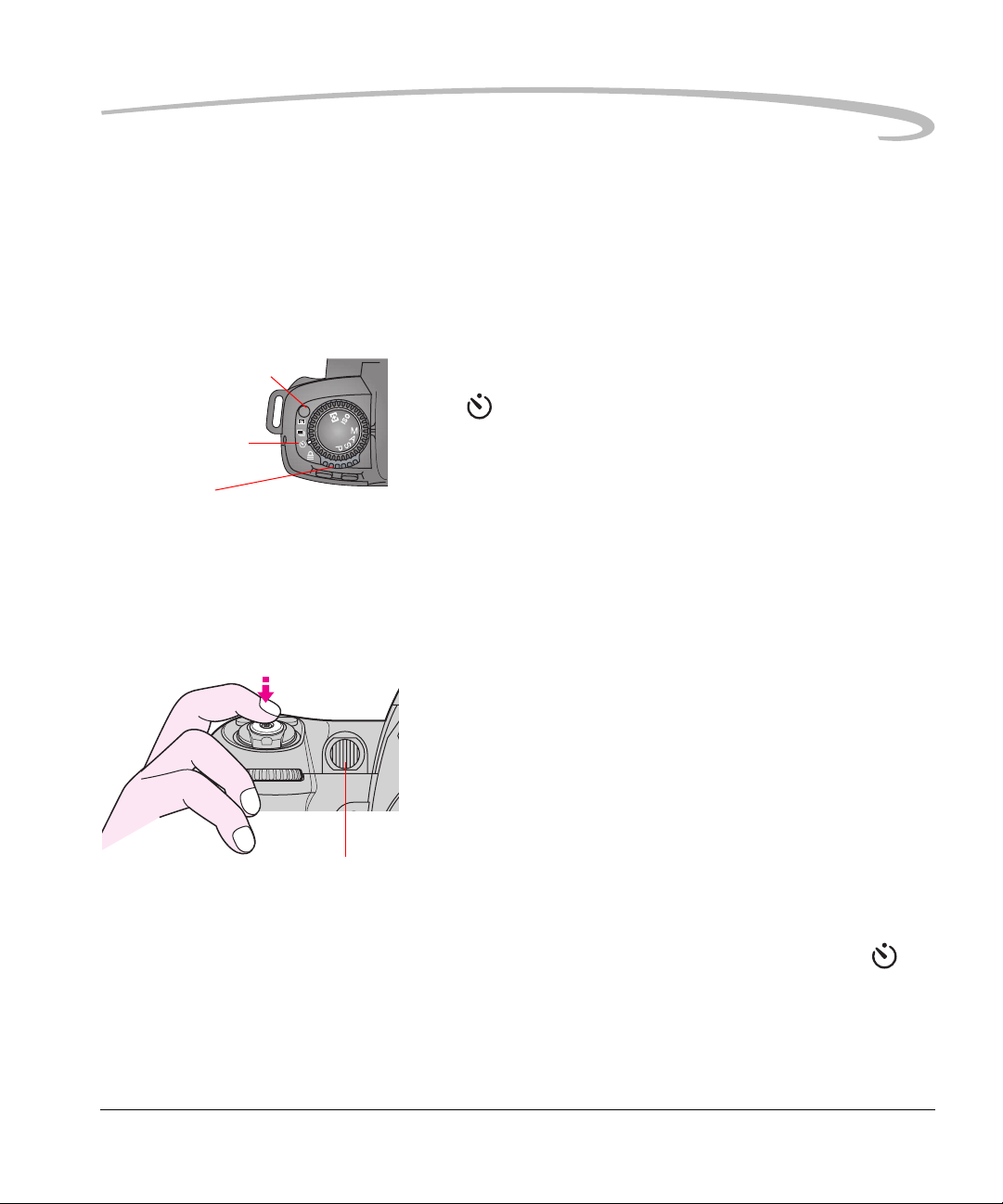
セルフタイマー
カメラのセットアップ
セルフタイマーは撮影者が一緒に写真に入りたい場合に便利で
す。セルフタイマー撮影を行うときは、三脚等でカメラを安定
させてから撮影を行います。
オートフォーカスでピントをあわせる場合(8-1 ページ参照)、
セルフタイマーを作動させるときにレンズを体で覆わないよう
に注意してください。
動作モードセレクト
ダイヤル ロック
ボタン
セルフタイマー
動作モード
セレクト ダイヤル
セルフタイマー ランプ
1. 動作モードセレクトダイヤルロックボタンを押しながら、
動作モードセレクトダイヤルをセルフタイマーに合わせま
す。
備考: フォーカスモードがシングル AF サーボ(8-1 ページ参
照)でピントが合っていないときなど、カメラの
シャッターがきれない状態ではセルフタイマーは作動
しません。
M(マニュアル)以外の露出モード(7-11 ページ参照)で
セルフタイマー撮影を行う場合は、シャッターボタンを押
す前に手または付属のアイピースキャップで接眼部を覆っ
てください。接眼部からの逆入光を防いで、適正露出を保
つことができます。
構図を決め、シャッターボタンを半押ししてピントを合わ
2.
せた後、シャッターボタンを押し込みます。
セルフタイマーが起動すると、シャッターは 10 秒以内に
おります。セルフタイマーの作動時間が 10 秒のとき、セ
ルフタイマーが作動するとセルフタイマーランプが 8 秒間
点滅し、2 秒間点灯した後に、シャッターが切れます。
露出モードが M(マニュアル)で、シャッタースピードが
buLb に設定されている場合は、シャッタースピードが 1/8
~ 1/15 秒でシャッターがきれます。
セルフタイマーの解除
2003 年 1 月 2 日 5-21
• 動作モードセレクトダイヤルロックボタンを押しながら、動
作モードをセルフタイマー以外の位置に合わせます。
Page 88

カメラのセットアップ
露出設定のロック
動作モードセレクト
ダイヤル
ロックボタン
露出設定
ロック
動作モード
セレクト ダイヤル
メインコマンドダイヤル、サブコマンドダイヤルが無効にな
り、絞り、シャッタースピード、ISO などの設定を変更できな
いよう固定することができます。無意識のうちに誤って設定を
変えてしまうことを防げます。
• 動作モードセレクトダイヤルロックボタンを押しながら、動
作モードセレクトダイヤルを に合わせます。
5-22 2003 年 1 月 2 日
Page 89

6
カード
ファイルの設定
メモリー カード
フォルダ
/
コダック プロフェッショナル DCS Pro 14n デジタル カメラに
は、メモリー カードのスロットが 2 つ用意されています。
メモリー カードに画像を保存する前に、次の操作を行ってくだ
さい。
• 画像を保存するフォルダを選択します(6-8 ページ参照)。
• 画像を保存するフォルダを作成し、名前を付けます(ページ
6-9 ページ参照)。
• 撮影画像の保存形式(6-3 ページ参照)、アスペクト比、解像
度、画像本質など(6-10 ページ参照)を決定します。
カメラにはメモリー カードのスロットが 2 つあり、2 枚同時に
使用することができます。一方のスロットにはコンパクトフ
ラッシュ(CF)カードを、もう一方のスロットには SD カード
またはマルチメディアカード(MMC)を挿入することができま
す。カードが 2 枚入っている場合は、両方のカードに画像を取
り込みながらバックアップをとるか、片方のカードをもう片方
のカードが一杯になるまでの予備として指定できます。
/
CF カード SD カード /MMC
2003 年 1 月 2 日 6-1
CF カード ― フラッシュメモリーを記憶媒体とするカード /IBM
IBM MicroDrive など CF+ Type II カードを含む
SD カード ― 著作権保護機能を持った MMC 仕様ベースのメモ
リー カード
MMC(マルチメディアカード)― シーメンス社とサンディス
ク社が共同開発した規格のメモリー カード
Page 90

カード / フォルダ / ファイルの設定
カードの挿入
カードの取り出し
CF カード
取り出し
ボタン
カードビ
ジーランプ
1. カードドアを開きます。
2.
CF カードを使用する場合は、上のスロットにカードを入
れます。(ラベル面を上にして入れます。)
SD カードまたは MMC を使用する場合は、下のスロット
にカードを入れます。(ラベル面を下にして入れます。)
カードを 2 枚使用する場合は、どちらのカードを最初に挿
入してもかまいません。
カードドアを閉じます。
3.
1. カードドアを開きます。
注意 :
カメラがカードにアクセスしているときは、カードビ
ジーランプと背面表示パネルのカード アイコンが点滅し
ます。カードビジーランプが点滅しているときはカード
を取り出さないでください。このときにカードを取り出
すと記録されている画像ファイルが破損する可能性があ
ります。
2.
CF カードを取り出すには、取り出しボタンを押します。
SD カードまたは MMC を取り出すには、カードの端を押
してから取り出します。
カードを 2 枚取り出す場合は、どちらのカードを最初に取
り出してもかまいません。
カードドアを閉じます。
3.
カード アイコン
6-2 2003 年 1 月 2 日
Page 91

カード / フォルダ / ファイルの設定
画像の保存形式
撮影した画像の保存形式として Raw 形式、JPEG 形式を選択で
きます。
Raw 形式の画像ファイルは、DCS Photo Desk ソフトウェアで開
くことができるコダック独自のファイル形式です。 Raw データ
は画像情報を劣化させることなく調整や保存が可能で、「デジ
タル ネガ」と考えることができます。
JPEG 形式の画像ファイルは、ファイルサイズが小さく、あら
ゆる画像編集ソフトウェアで開くことができます。さらに、コ
ダック独自の ERI (Extended Range Imaging) JPEG 形式にも準拠
しており、汎用 JPEG ファイルに比べ広い色空間、ラティ
チュードを保持しています。DCS ERI File Format Module ソフト
ウェアで展開することで、その広い色空間、ラティチュードの
情報を活用することができ、Raw データと同様に露出補正やク
リックホワイトバランスを行うことができます。
備考: 同じ JPEG 画像を繰り返し保存すると、画質が劣化し
ます。
2003 年 1 月 2 日 6-3
Page 92

カード / フォルダ / ファイルの設定
保存形式の選択
メモリー カードを 1 枚使用する場合、保存する画像の形式を
Raw 形式のみ、JPEG 形式のみ、または Raw+JPEG 形式から選
択することができます。(Raw+JPEG 形式では、両方の形式が
カードに書き込まれます。)
メモリー カードを 2 枚使用する場合は、片方のカードだけに保
存していくか両方のカードに保存するか選択できます。いずれ
の場合も、保存形式として Raw 形式のみ、JPEG 形式のみ、ま
たは Raw+JPEG 形式から選択することができます。片方のカー
ドを待機状態にし、片方だけに保存していく場合、そのカード
の容量がなくなると、他方のカードに同じ形式で画像が保存さ
れていきます。両方のカードに画像を保存する場合、それぞれ
のカードに同じ形式で保存することも、異なった形式を保存す
ることもできます。
次の表に保存方法の例を示します。
CF カード SD カード
/MMC
カードが 1 枚の場合 JPEG
Raw
カードが 2 枚で保存形式
が異なる場合
カードが 2 枚で保存形式
が同じ場合
Raw JPEG
Raw
Raw+JPEG
待機
待機
Raw
Raw+JPEG
1. スロットに入っているカードが 1 枚の場合は、〔撮影〕タ
ブで〔CF カード〕、〔SD カード /MMC〕からカードを選択
します。そのカードに保存する画像形式を〔Raw〕、
〔JPEG〕、または〔Raw+JPEG〕から選択します。
カードが 2 枚の場合は、〔撮影〕タブで〔 CF カード〕、〔SD
カード /MMC〕から設定するカードを選択します。それぞ
れのカードに保存する画像の形式を〔Raw〕、〔JPEG〕、
〔Raw+JPEG〕から指定します。片方のカードに画像を保存
しない場合は、そのカードの種類を選択して〔待機〕を指
定します。
2.
OK ボタンを押して決定します。
カードが 2 枚の場合は、両方のカードに関して保存形式を
3.
指定します。
備考: 待機状態にできるカードは 1 枚だけです。
6-4 2003 年 1 月 2 日
Page 93

カード / フォルダ / ファイルの設定
ヒント:
• カードの設定メニューは、ステータスボタン(STATUS)の
ショートカット機能を利用して表示することができます
(2-15 ページ参照)
2003 年 1 月 2 日 6-5
Page 94

カード / フォルダ / ファイルの設定
カードのフォーマット
カードが正しくフォーマットされていない場合や、カードの
データが壊れた場合は、カードをフォーマットする必要があり
ます。カメラでカードをフォーマットすると、カードの全容量
を使用できるようになります。(画像を削除しただけでは、
カードの全容量を使用できるようにはなりません。)
カードのフォーマットには 2 種類の方法があります。
クイックフォーマット —ディレクトリ構造を削除します。
クイックフォーマットは比較的短時間で終了します。ファイル
が上書きされていない場合は、クイックフォーマット後に画像
ファイルを復元(リカバリー機能)することができます。
フルフォーマット —カード内の全情報を消去し、カードをク
リーンアップします。フルフォーマットはクイックフォーマッ
トに比べて時間がかかります。フルフォーマットにより削除さ
れた画像を復元することはできません。
備考: カードは DOS フォーマットでフォーマットされます。
1.〔撮影〕タブで、フォーマットするカードを〔CF カード〕
または〔SD カード /MMC〕から選択します。〔クイック
フォーマット〕または〔フルフォーマット〕からフォー
マットの方法を指定します。
確認画面が表示されるので OK ボタンを押してカードの
2.
フォーマットを開始します。(キャンセルボタンを押すと、
カードがフォーマットされずに確認画面が終了します。)
フォーマット中は、カードビジーランプと背面表示パネル
の該当するカード アイコンが点滅します。フォーマットが
完了すると、点滅が止まります。
6-6 2003 年 1 月 2 日
Page 95

カード / フォルダ / ファイルの設定
削除した画像の復元
(リカバリー機能)
リカバリー機能を使用すると、メモリー カードから直前に削除
した画像ファイルを復元できます。次のような場合に画像を復
元することができます。
•DCS カメラを使用してカードがフォーマットされた場合
• 画像ファイルが上書きされていない場合
画像が復元されると、「Recover」フォルダが作成され、その中
に保存されます。
備考: 新規に撮影した画像を「Recover」フォルダに保存する
ことできません。
1.〔撮影〕タブで、画像を復元させるカードを〔CF カード〕、
〔SD カード〕から選択し、〔リカバリー〕を指定します。
2.
OK ボタンを押します。
画像の復元が始まると「画像の復元中」というメッセージ
が表示され、終了すると「リカバリー完了」というメッ
セージが表示されます
3.
OK ボタンを押します。
2003 年 1 月 2 日 6-7
Page 96

カード / フォルダ / ファイルの設定
画像保存先フォルダ
画像保存先フォルダの選択
撮影した画像を、すでに作成されているフォルダを選択して保
存するか、新しいフォルダを作成して保存します。カメラ内で
新しいフォルダを作成して名前をつけることができます。
重要 :
カメラに2枚のカードが入っていてフォルダを作成す
る場合、両方のカードに同じ名前のフォルダが作成さ
れます。
備考: フォルダを選択して画像を確認することもできます
(11-1 ページ参照)。
1.〔撮影〕タブの〔フォルダ〕から画像を保存するフォルダ
を選択します。
2.
OK ボタンを押して決定します。
6-8 2003 年 1 月 2 日
Page 97

新しいフォルダの作成
カード / フォルダ / ファイルの設定
1.〔撮影〕タブの〔フォルダ〕から〔新規〕を選択します。
新しく作成するフォルダには 3 通りの名前のつけ方があり
ます。
• 現在 の名前のつけ方の規則に従った名前をつける
• 初期 設定の名前のつけ方に従った名前をつける
• まっ たく新たな名前をつける(〔カスタム〕)
備考: 名前のつけ方は常に DCF(Design rule for Camera File
撮影された画像の名称は保存先のフォルダの名称に基づいて付
けられます。次の例に示す規則によってファイル名が付いてい
きます。
system)規格に基づいています。
フォルダに名前をつけるときは、〔カスタム〕を選択し
2.
ます。
フォルダ名は、3 文字の数字の後に 5 文字の英字を続けた
名前にする必要があります。(数字は変更できません。)
文字を入力するには、4-Way スイッチの左右で文字を強
a.
調表示して、OK ボタンを押して決定します。
文字を変更するには、> または < を選択し OK ボタンを
b.
押して変更する文字を強調表示し、上書きする文字を
選択して OK ボタンを押します。
終了したら、チェックマークを強調表示して OK ボタン
c.
を押します。
3.
OK ボタンを押します。
フォルダ名:
フォルダ内の
ファイル名
:
100bride
brid0001
brid0002
brid0003
.
.
.
brid0099
2003 年 1 月 2 日 6-9
Page 98

カード / フォルダ / ファイルの設定
画像ファイルの設定
撮影した画像を Raw 形式、JPEG 形式、または Raw+JPEG 形式
で保存することができます(6-4 ページ参照)。画像の出力解像
度、アスペクト比、画質を設定することもできます。
アスペクト比
JPEG 画像のアスペクト比を指定することができ、画像は指定
したアスペクト比にトリミングされます。 Raw 画像にはアスペ
クト比の設定は適用されません、ただ、Raw 画像にアスペクト
比の設定は保存され、DCS PhotoDesk ソフトウェアで展開した
ときにトリミング範囲が表示されます。(DCS Photo Desk ソフ
トウェアでも設定を変更することができます。)
1.〔撮影〕タブの〔アスペクト比〕から〔2 x 3〕、〔4 x 5〕、ま
たは〔2 x 2〕を選択します。
2.
OK ボタンを押して決定します。
4 x 5 または 2 x 2 を選択すると、サムネイルにトリミング
範囲が表示されます(カメラの画像表示モード、もしくは
DCS Photo Desk ソフトウェアで)。
ヒント:
• アスペクト比の設定メニューは、ステータスボタン
(STATUS)のショートカット機能を利用 して表示することが
できます(2-15 ページ参照)。
6-10 2003 年 1 月 2 日
Page 99

カード / フォルダ / ファイルの設定
Raw データの出力解像度
Raw データの撮影では、3 種類の出力解像度を選択することが
できます。
13.5 MP(約 1350 万画素)—フル解像度 Raw データ(4500 x
3000)
6 MP(約 600 万画素)—1/2 解像度 Raw データ(3000 x 2000)
3.4 MP(約 340 万画素)—1/4 解像度 Raw データ(2250 x 1500)
1.〔撮影〕タブの〔Raw 出力解像度〕から希望の解像度を選
択します。
2.
OK ボタンを押して決定します。
備考: 画素数は、アスペクト比に応じて変わります(6-10
ヒント:
• Raw データの出力解像度の設定メニューは、ステータスボ
備考: 高い ISO(5-18 ページ参照)を選択した場合、指定で
ページ参照)。
タンのショートカット機能を利用して表示(2-15 ページ
参照)。
きない出力解像度があります。
2003 年 1 月 2 日 6-11
Page 100

カード / フォルダ / ファイルの設定
JPEG データの出力解像度
JPEG データの撮影では、4 種類の出力解像度を選択することが
できます。
13.5 MP(約 1350 万画素)—フル解像度 JPEG データ(4500 x
3000)
6 MP(約 600 万画素)—1/2 解像度 JPEG データ(3000 x 2000)
3.4 MP(約 340 万画素)—1/4 解像度 JPEG データ(2250 x
1500)
.8 MP(約 80 万画素)—0.8 解像度 JPEG データ(1125 x 750)
備考: 画素数は、アスペクト比に応じて変わります(6-10
ヒント:
• JPEG データの出力解像度の設定メニューは、ステータスボ
ページ参照)。
1.〔撮影〕タブの〔JPEG ?? 解像度〕から希望の解像度を選択
します。
2.
OK ボタンを押して決定します。
タン(STATUS)のショートカット機能を利用して表示する
ことができます(2-15 ページ参照)。
6-12 2003 年 1 月 2 日
